Dell PowerEdge R710 User Manual [es]
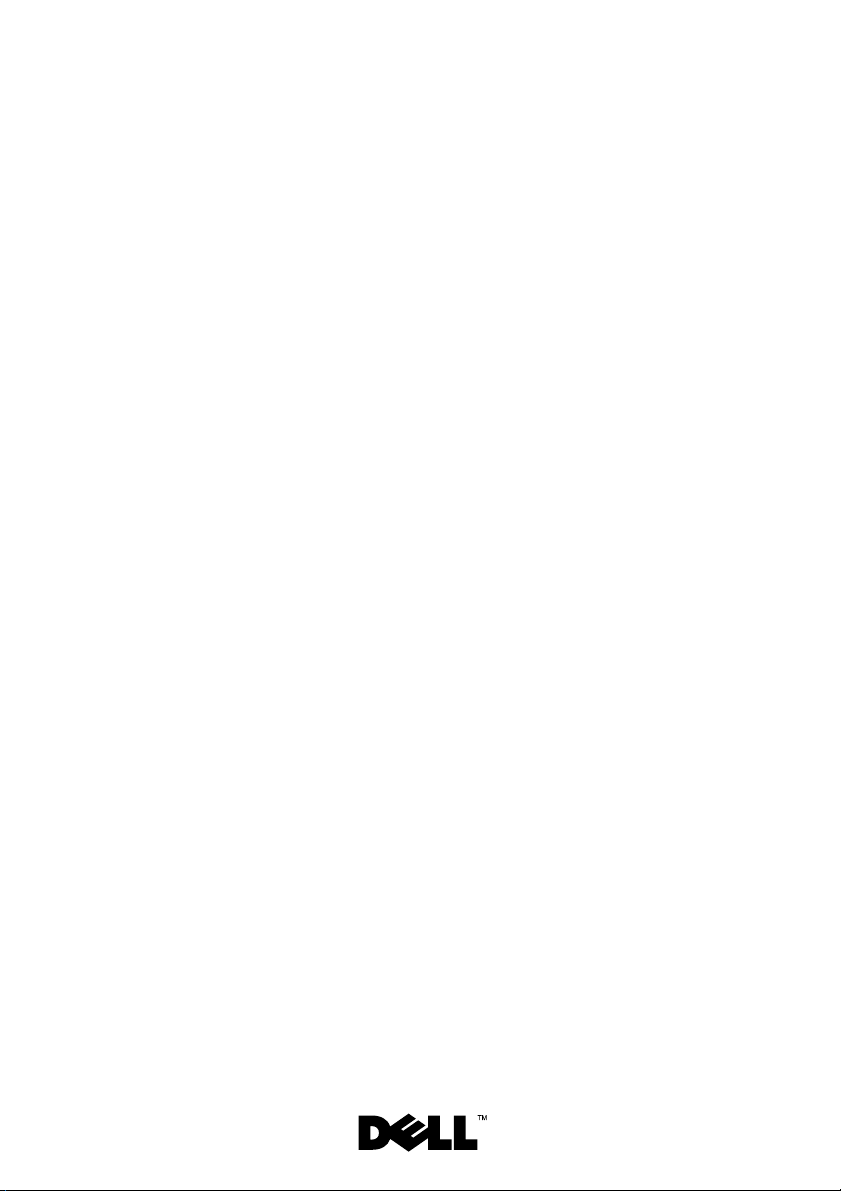
Sistemas Dell™
PowerEdge™ R710
Manual del propietario
hardware
del
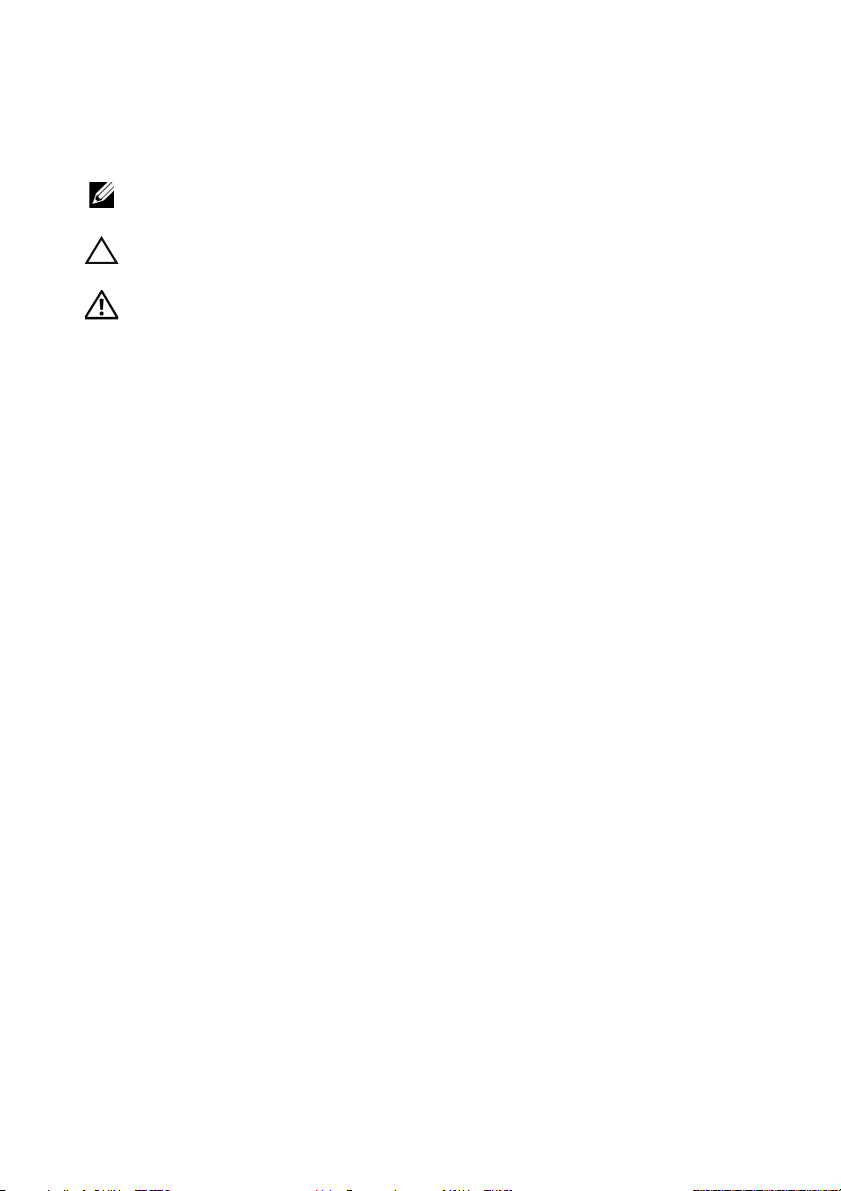
Notas, precauciones y avisos
NOTA: Una NOTA proporciona información importante que le ayudará a utilizar
mejor el ordenador.
PRECAUCIÓN: Un mensaje de PRECAUCIÓN indica la posibilidad de daños en el
hardware o la pérdida de datos si no se siguen las instrucciones.
AVISO: Un mensaje de AVISO indica el riesgo de daños materiales, lesiones o
incluso la muerte.
____________________
La información contenida en este documento puede modificarse sin previo aviso.
© 2008-2009 Dell Inc. Todos los derechos reservados.
Queda estrictamente prohibida la reproducción de este material en cualquier forma sin la autorización
por escrito de Dell Inc.
Marcas comerciales utilizadas en este texto: Dell, el logotipo de DELL y PowerEdge son marcas
comerciales de Dell Inc.; Intel es una marca comercial registrada de Intel Corporation en los
Unidos y en otros países; Microsoft, Windows y Windows Server son marcas comerciales o
Estados
marcas comerciales registradas de Microsoft Corporation en los Estados Unidos o en otros países.
Otras marcas y otros nombres comerciales pueden utilizarse en este documento para hacer referencia
a las entidades que los poseen o a sus productos. Dell Inc. renuncia a cualquier interés sobre la
propiedad de marcas y nombres comerciales que no sean los suyos.
Septiembre de 2009 Rev. A03
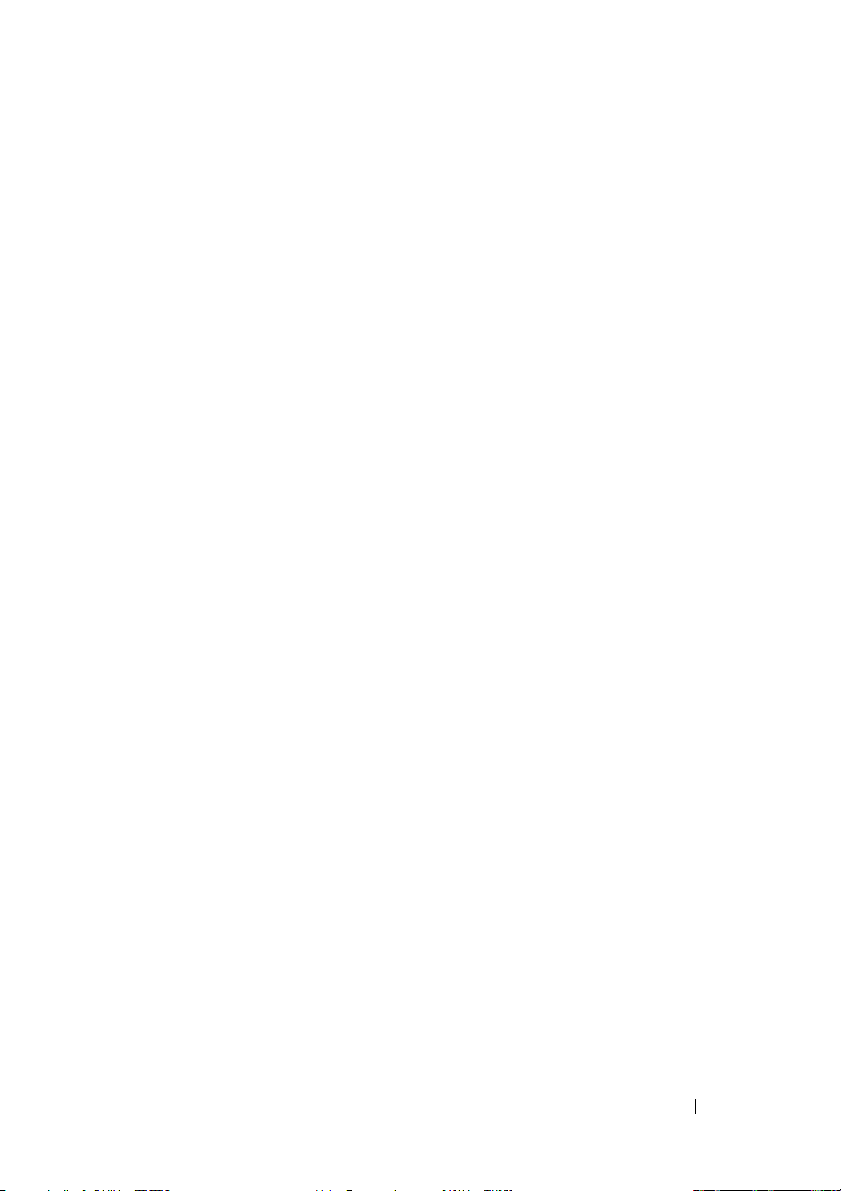
Contenido
1 Información sobre el sistema . . . . . . . . . 13
Acceso a las características del sistema
durante el inicio
. . . . . . . . . . . . . . . . . . . . . 13
Componentes e indicadores del panel frontal
Componentes del panel LCD
. . . . . . . . . . . . . . 17
. . . . . 14
Pantalla de inicio . . . . . . . . . . . . . . . . . . 18
Menú Setup . . . . . . . . . . . . . . . . . . . . 19
Menú View . . . . . . . . . . . . . . . . . . . . . 20
Patrones de los indicadores de la unidad de
disco duro para RAID
Componentes e indicadores del panel posterior
Códigos del indicador de alimentación
Códigos de los indicadores de la NIC
Mensajes de estado de la pantalla LCD
. . . . . . . . . . . . . . . . . . 21
. . . . 22
. . . . . . . . 24
. . . . . . . . . 26
. . . . . . . . 26
Visualización de los mensajes de estado . . . . . 27
Eliminación de mensajes de estado de
la pantalla LCD . . . . . . . . . . . . . . . . . . . 27
Mensajes del sistema . . . . . . . . . . . . . . . . . . 44
Mensajes de aviso
Mensajes de diagnóstico
. . . . . . . . . . . . . . . . . . . 63
. . . . . . . . . . . . . . . . 63
Mensajes de alerta
Otra información útil
. . . . . . . . . . . . . . . . . . . 63
. . . . . . . . . . . . . . . . . . 64
Contenido 3
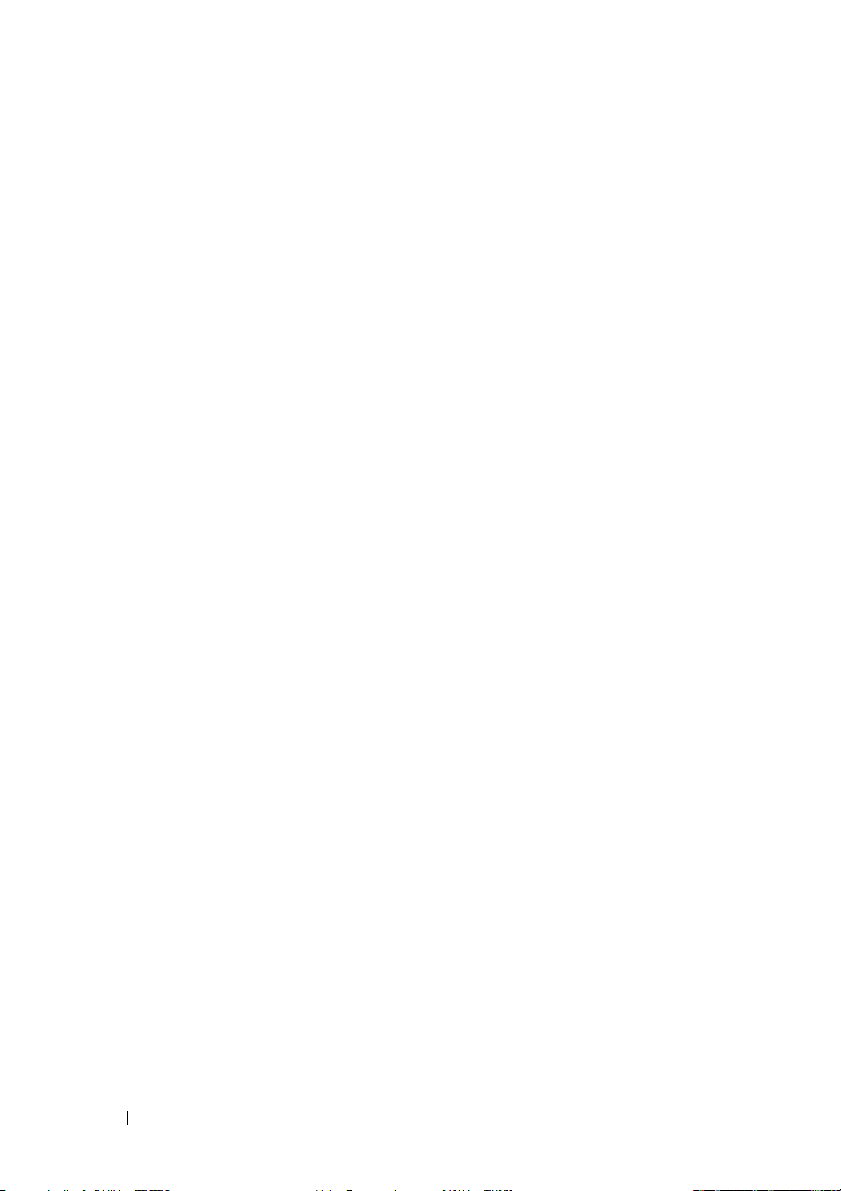
2 Uso del programa de configuración del sistema
y de UEFI Boot Manager . . . . . . . . . . . . . 65
Selección del modo de inicio del sistema . . . . . . . 65
Acceso al programa de configuración
del sistema
Opciones del programa de configuración
del sistema
. . . . . . . . . . . . . . . . . . . . . . . . 66
Respuesta a los mensajes de error . . . . . . . . 66
Uso de las teclas de navegación del programa
de configuración del sistema . . . . . . . . . . . 66
. . . . . . . . . . . . . . . . . . . . . . . . 67
Pantalla principal . . . . . . . . . . . . . . . . . . 67
Pantalla de configuración de la memoria . . . . . 70
Pantalla de configuración del procesador . . . . . 71
Pantalla SATA Settings . . . . . . . . . . . . . . . 72
Pantalla de configuración de inicio . . . . . . . . 72
Pantalla de dispositivos integrados . . . . . . . . 73
Pantalla PCI IRQ Assignments . . . . . . . . . . . 75
Pantalla de comunicación serie . . . . . . . . . . 75
Pantalla Embedded Server Management . . . . . 76
Pantalla Power Management . . . . . . . . . . . 77
Pantalla de seguridad del sistema . . . . . . . . . 78
Pantalla de salida . . . . . . . . . . . . . . . . . 80
4 Contenido
Acceso a UEFI Boot Manager . . . . . . . . . . . . . . 80
Uso de las teclas de navegación de UEFI
Boot Manager . . . . . . . . . . . . . . . . . . . 81
Pantalla de UEFI Boot Manager . . . . . . . . . . 81
Pantalla de configuración de inicio de UEFI . . . . 82
Pantalla System Utilities . . . . . . . . . . . . . . 82
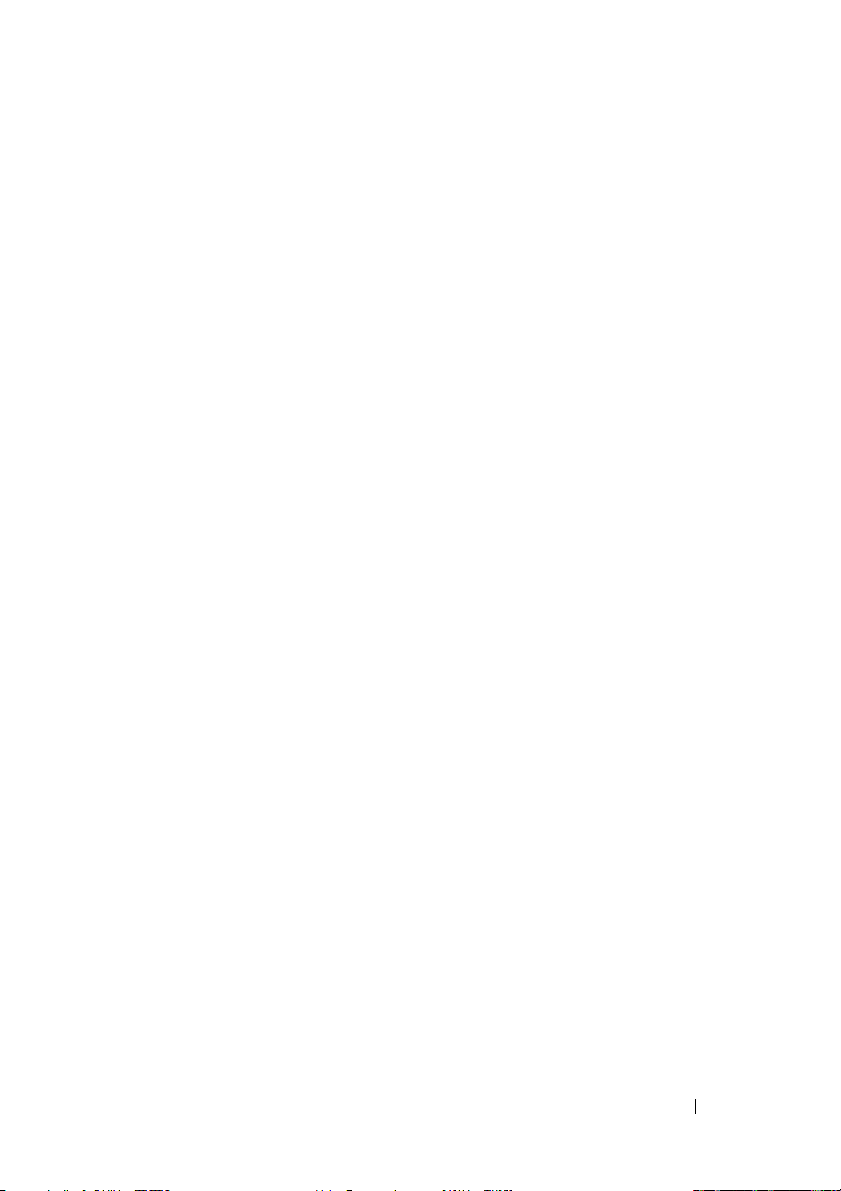
Funciones de contraseña del sistema y contraseña
de configuración
Uso de la contraseña del sistema . . . . . . . . . 83
Uso de la contraseña de configuración . . . . . . 86
Utilidad de configuración de iDRAC . . . . . . . . . . 87
Acceso a la utilidad de configuración
de iDRAC . . . . . . . . . . . . . . . . . . . . . . 88
. . . . . . . . . . . . . . . . . . . . 83
3 Instalación de los componentes
del sistema . . . . . . . . . . . . . . . . . . . . . . . 89
Herramientas recomendadas . . . . . . . . . . . . . . 89
Interior del sistema
Embellecedor frontal (opcional)
Extracción del embellecedor frontal . . . . . . . . 91
Instalación del embellecedor frontal . . . . . . . 92
Etiqueta de información . . . . . . . . . . . . . . . . . 92
Extracción de la etiqueta de información . . . . . 92
Colocación de la etiqueta de información . . . . . 92
Apertura y cierre del sistema . . . . . . . . . . . . . . 93
Apertura del sistema . . . . . . . . . . . . . . . . 93
Cierre del sistema . . . . . . . . . . . . . . . . . 93
Unidades de disco duro . . . . . . . . . . . . . . . . . 94
Configuraciones combinadas de unidades de
disco duro SAS/SATA . . . . . . . . . . . . . . . 95
Extracción de una unidad de disco duro
de relleno . . . . . . . . . . . . . . . . . . . . . . 96
Instalación de una unidad de disco duro
de relleno . . . . . . . . . . . . . . . . . . . . . . 97
. . . . . . . . . . . . . . . . . . . 89
. . . . . . . . . . . . 91
Contenido 5
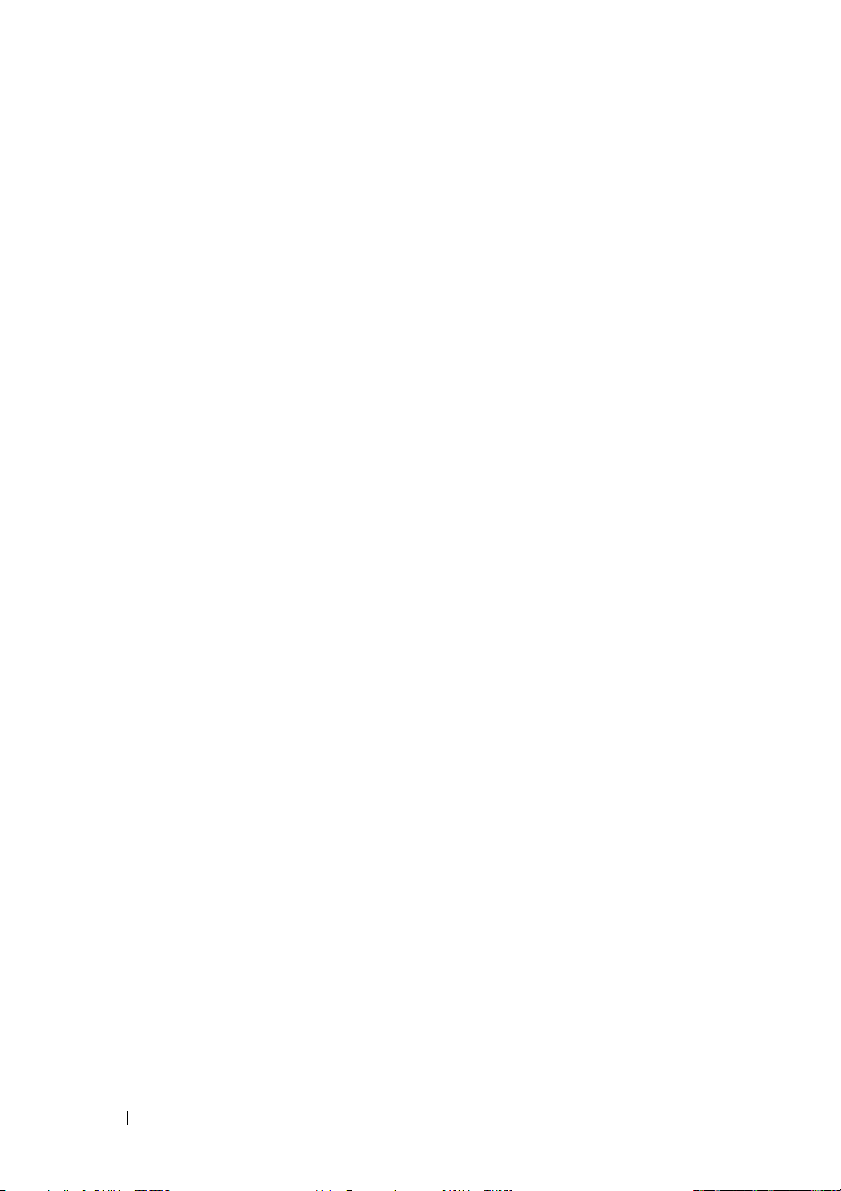
Extracción de una unidad de disco duro de
intercambio activo . . . . . . . . . . . . . . . . . 97
Instalación de una unidad de disco duro de
intercambio activo . . . . . . . . . . . . . . . . . 98
Extracción de una unidad de disco duro de
un portaunidades de disco duro . . . . . . . . . . 99
Instalación de una unidad de disco duro en
un portaunidades de disco duro . . . . . . . . . . 99
Fuentes de alimentación . . . . . . . . . . . . . . . . 101
Extracción de una fuente de alimentación . . . . . 101
Colocación de una fuente de alimentación . . . . 102
Extracción del panel de relleno para el hueco
de la fuente de alimentación . . . . . . . . . . . . 103
Instalación del panel de relleno para el hueco
de la fuente de alimentación . . . . . . . . . . . . 103
Módulo SD interno . . . . . . . . . . . . . . . . . . . . 103
Instalación del módulo SD interno . . . . . . . . . 103
Extracción del módulo SD interno . . . . . . . . . 105
Tarjeta flash SD interna . . . . . . . . . . . . . . . . . 105
Instalación de la tarjeta flash SD interna . . . . . 105
Extracción de la tarjeta flash SD interna . . . . . . 106
6 Contenido
Memoria USB interna . . . . . . . . . . . . . . . . . . 106
Cable USB interno
. . . . . . . . . . . . . . . . . . . . 108
Extracción del cable USB interno . . . . . . . . . 108
Instalación del cable USB interno . . . . . . . . . 108
Tarjeta Dell Remote Access Controller 6 (iDRAC6)
Enterprise integrada (opcional)
. . . . . . . . . . . . . 109
Instalación de una tarjeta iDRAC6 Enterprise . . . 109
Extracción de una tarjeta iDRAC6 Enterprise . . . 111
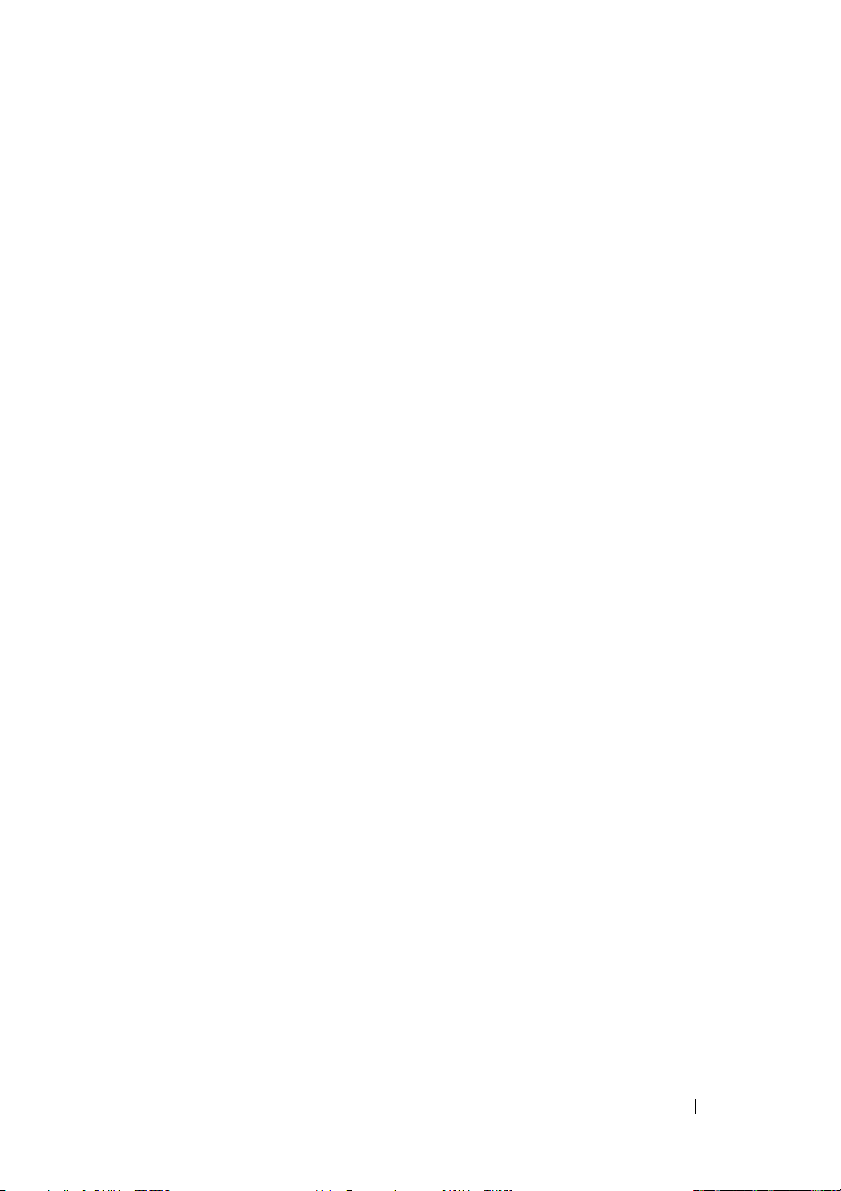
Soporte VFlash (opcional) . . . . . . . . . . . . . . . . 112
Llave de hardware NIC
Cubierta de refrigeración
. . . . . . . . . . . . . . . . . 112
. . . . . . . . . . . . . . . . 113
Extracción de la cubierta de refrigeración . . . . 114
Instalación de la cubierta de refrigeración . . . . 115
Ventiladores de refrigeración . . . . . . . . . . . . . . 115
Desmontaje de un ventilador
de refrigeración . . . . . . . . . . . . . . . . . . 115
Colocación de un ventilador
de refrigeración . . . . . . . . . . . . . . . . . . 117
Extracción del soporte del ventilador . . . . . . . 117
Colocación del soporte del ventilador . . . . . . . 118
Unidad óptica . . . . . . . . . . . . . . . . . . . . . . 119
Extracción de la unidad óptica . . . . . . . . . . . 119
Instalación de la unidad óptica . . . . . . . . . . 120
Unidad de copia de seguridad en cinta interna . . . . 124
Instalación de la unidad de copia de seguridad
en cinta . . . . . . . . . . . . . . . . . . . . . . . 124
Extracción de la unidad de copia de seguridad
en cinta . . . . . . . . . . . . . . . . . . . . . . . 126
Tarjeta controladora de almacenamiento
integrada
. . . . . . . . . . . . . . . . . . . . . . . . 128
Extracción de la tarjeta controladora de
almacenamiento integrada . . . . . . . . . . . . 128
Instalación de la tarjeta controladora de
almacenamiento integrada . . . . . . . . . . . . 129
Batería RAID . . . . . . . . . . . . . . . . . . . . . . . 133
Extracción de la batería RAID . . . . . . . . . . . 133
Instalación de la batería RAID . . . . . . . . . . . 134
Contenido 7

Colocación de los cables . . . . . . . . . . . . . . . . 135
Extracción del soporte de retención
de cables . . . . . . . . . . . . . . . . . . . . . . 135
Instalación del soporte de retención
de cables . . . . . . . . . . . . . . . . . . . . . . 136
Tarjetas de expansión y tarjetas verticales
de expansión
. . . . . . . . . . . . . . . . . . . . . . 137
Pautas para la instalación de tarjetas
de expansión . . . . . . . . . . . . . . . . . . . . 137
Instalación de una tarjeta de expansión . . . . . . 138
Extracción de una tarjeta de expansión . . . . . . 140
Extracción de la tarjeta vertical de expansión 1 . . . 141
Sustitución de la tarjeta vertical de expansión 1 . . . 142
Extracción de la tarjeta vertical de expansión 2 . . . 143
Colocación de la tarjeta vertical de expansión 2 . . . 144
Extracción de la tarjeta vertical de expansión 2
del soporte de la tarjeta de expansión . . . . . . . 145
Colocación de la tarjeta vertical 2 en el soporte
de la tarjeta de expansión . . . . . . . . . . . . . 147
Memoria del sistema . . . . . . . . . . . . . . . . . . 147
Pautas generales para la instalación de
módulos de memoria . . . . . . . . . . . . . . . . 148
Pautas específicas de los modos . . . . . . . . . 149
Instalación de módulos de memoria . . . . . . . . 153
Extracción de módulos de memoria . . . . . . . . 155
8 Contenido
Procesadores . . . . . . . . . . . . . . . . . . . . . . 156
Extracción de un procesador . . . . . . . . . . . 156
Instalación de un procesador . . . . . . . . . . . 159
Batería del sistema . . . . . . . . . . . . . . . . . . . 161
Sustitución de la batería del sistema . . . . . . . 161
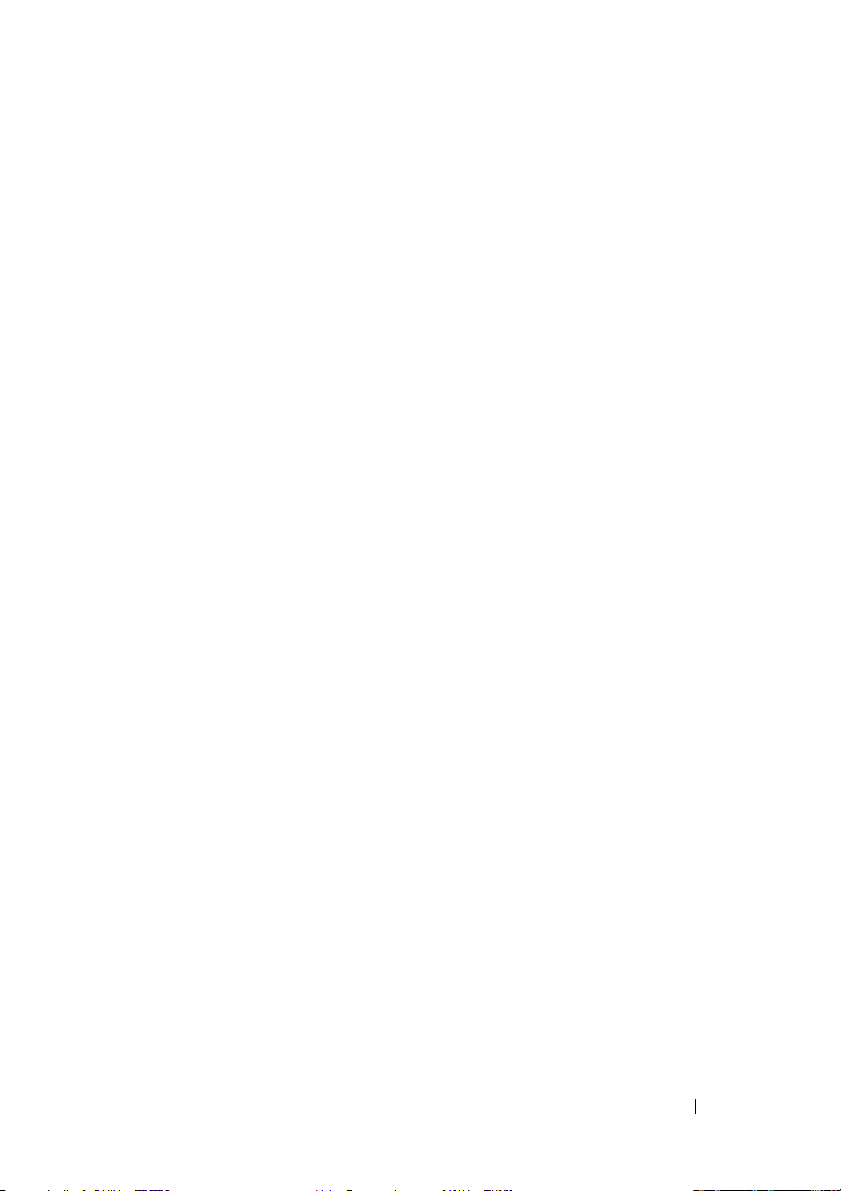
Ensamblaje del panel de control . . . . . . . . . . . . 163
Extracción del módulo de visualización del
panel de control . . . . . . . . . . . . . . . . . . 163
Instalación del módulo de visualización del
panel de control . . . . . . . . . . . . . . . . . . 163
Extracción de la placa del panel de control . . . . 164
Instalación de la placa del panel de control . . . . 165
Plano posterior SAS . . . . . . . . . . . . . . . . . . . 166
Extracción del plano posterior SAS . . . . . . . . 166
Instalación de un plano posterior SAS . . . . . . 168
Placa base . . . . . . . . . . . . . . . . . . . . . . . . 168
Extracción de la placa base . . . . . . . . . . . . 168
Instalación de la placa base . . . . . . . . . . . . 171
4 Solución de problemas del sistema . . . . 173
Seguridad para el usuario y el sistema . . . . . . . . . 173
Solución de problemas de inicio del sistema
. . . . . 173
Solución de problemas de las conexiones
externas
. . . . . . . . . . . . . . . . . . . . . . . . . 174
Solución de problemas del subsistema de vídeo
Solución de problemas de los dispositivos USB
Solución de problemas de un dispositivo
de E/S serie
Solución de problemas de una NIC
. . . . . . . . . . . . . . . . . . . . . . . 175
. . . . . . . . . . . 176
Solución de problemas en caso de que se
moje el sistema
. . . . . . . . . . . . . . . . . . . . . 177
. . . 174
. . . . 174
Contenido 9
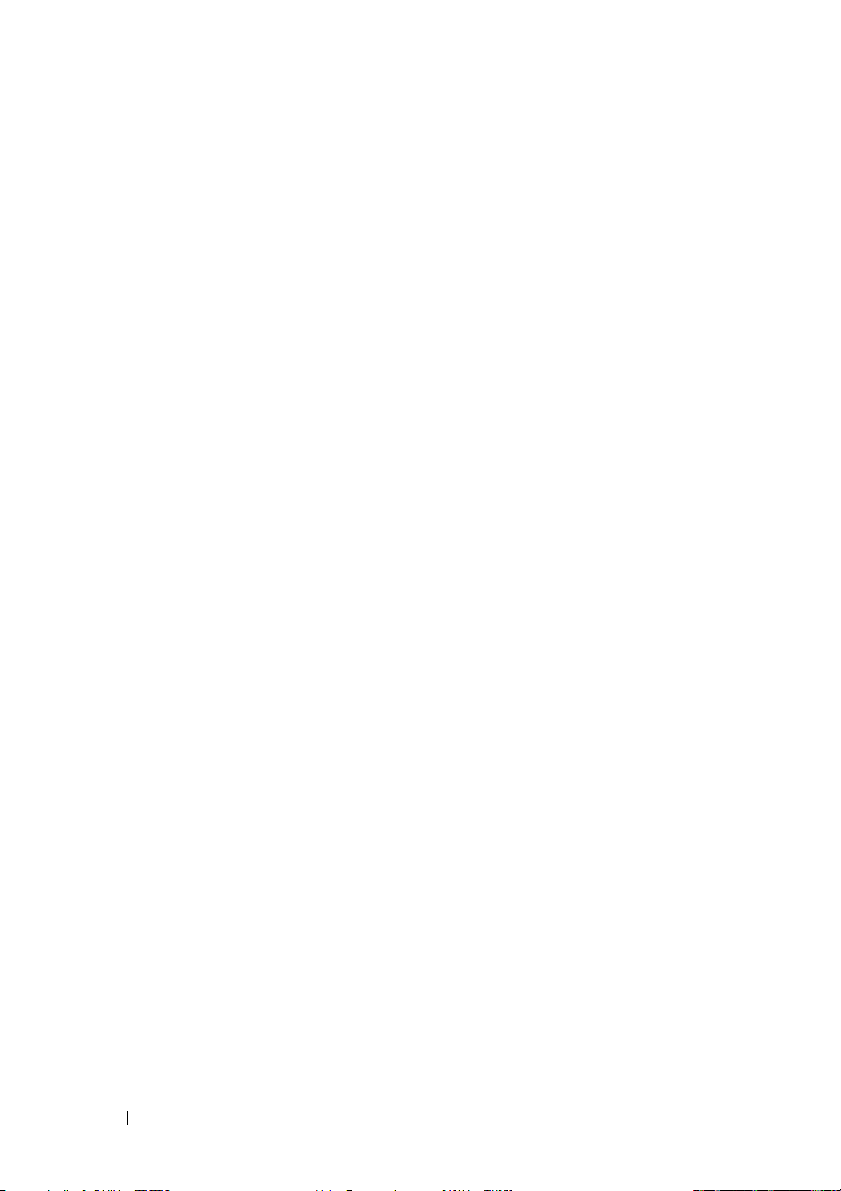
Solución de problemas en caso de que se
dañe el sistema
. . . . . . . . . . . . . . . . . . . . . 178
Solución de problemas de la batería del sistema
. . . 179
Solución de problemas de las fuentes
de alimentación
Solución de problemas de refrigeración del sistema
Solución de problemas de los ventiladores
Solución de problemas de la memoria del sistema
. . . . . . . . . . . . . . . . . . . . . 180
. . . 181
. . . . . . 182
. . . 183
Solución de problemas de una tarjeta SD interna . . . 185
Solución de problemas de una memoria USB interna
Solución de problemas de una unidad óptica
. . . 186
. . . . . 187
Solución de problemas de una unidad de copia de
seguridad en cinta
Solución de problemas de una unidad de disco duro
. . . . . . . . . . . . . . . . . . . . 188
. . . 189
Solución de problemas de una controladora de
almacenamiento
Solución de problemas de tarjetas de expansión
. . . . . . . . . . . . . . . . . . . . . 190
. . . 192
10 Contenido
Solución de problemas de los procesadores
. . . . . . 193
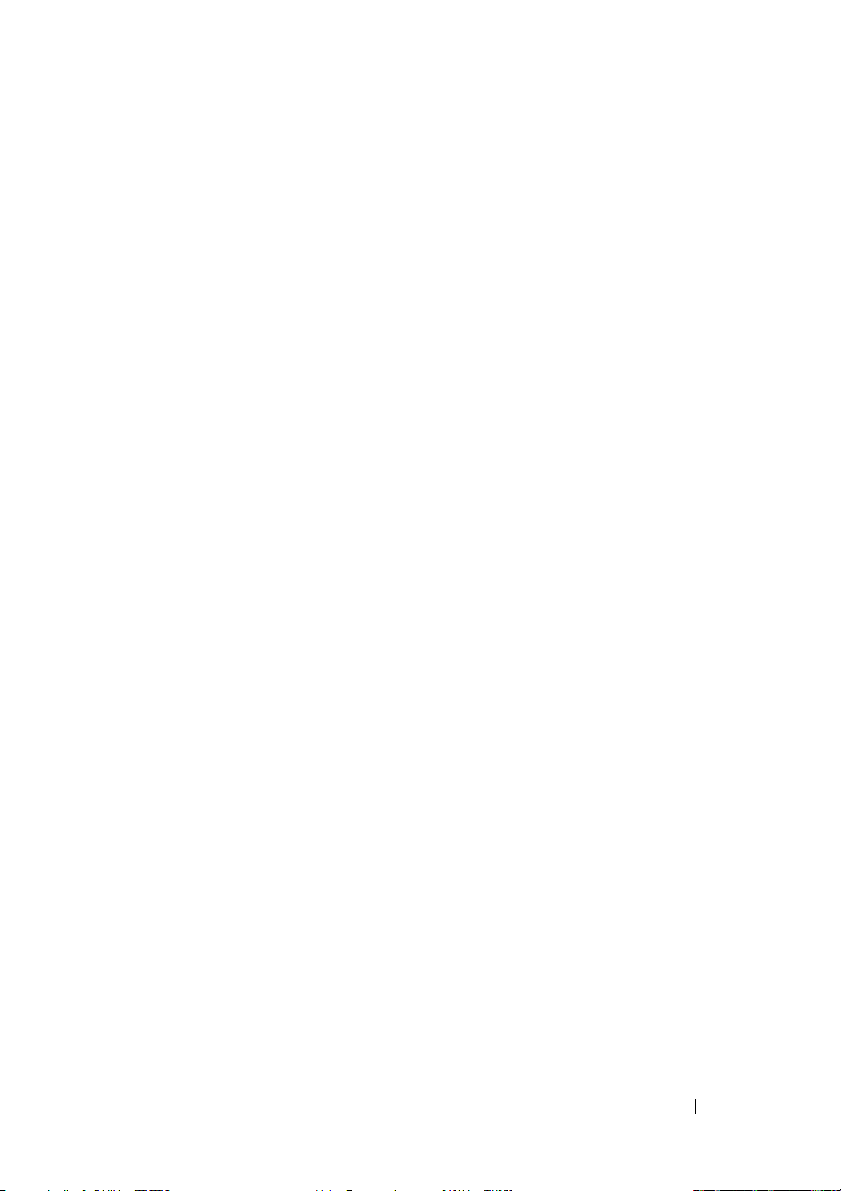
5 Ejecución de los diagnósticos
del sistema . . . . . . . . . . . . . . . . . . . . . . 195
Uso de Dell™ PowerEdge™ Diagnostics . . . . . . . . 195
Características de los diagnósticos del sistema
Cuándo deben utilizarse los diagnósticos del sistema
Ejecución de los diagnósticos del sistema
Opciones de prueba de diagnóstico del sistema
Uso de las opciones de prueba personalizada
Selección de dispositivos para las pruebas . . . . 198
Selección de opciones de diagnóstico . . . . . . 198
Visualización de información y resultados . . . . 199
. . . . 196
. . . 196
. . . . . . . 197
. . . . 197
. . . . . 198
6 Puentes y conectores . . . . . . . . . . . . . . 201
Puentes de la placa base . . . . . . . . . . . . . . . . 201
Conectores de la placa base
Conectores de la placa de plano posterior SAS
Buses PCIe y componentes de la tarjeta vertical
de expansión
Desactivación de una contraseña olvidada
. . . . . . . . . . . . . . . . . . . . . . 209
. . . . . . . . . . . . . . 203
. . . . 206
. . . . . . 211
7 Obtención de ayuda . . . . . . . . . . . . . . . 213
Cómo ponerse en contacto con Dell . . . . . . . . . . 213
Glosario . . . . . . . . . . . . . . . . . . . . . . . . . . . . 215
Índice . . . . . . . . . . . . . . . . . . . . . . . . . . . . . 225
Contenido 11
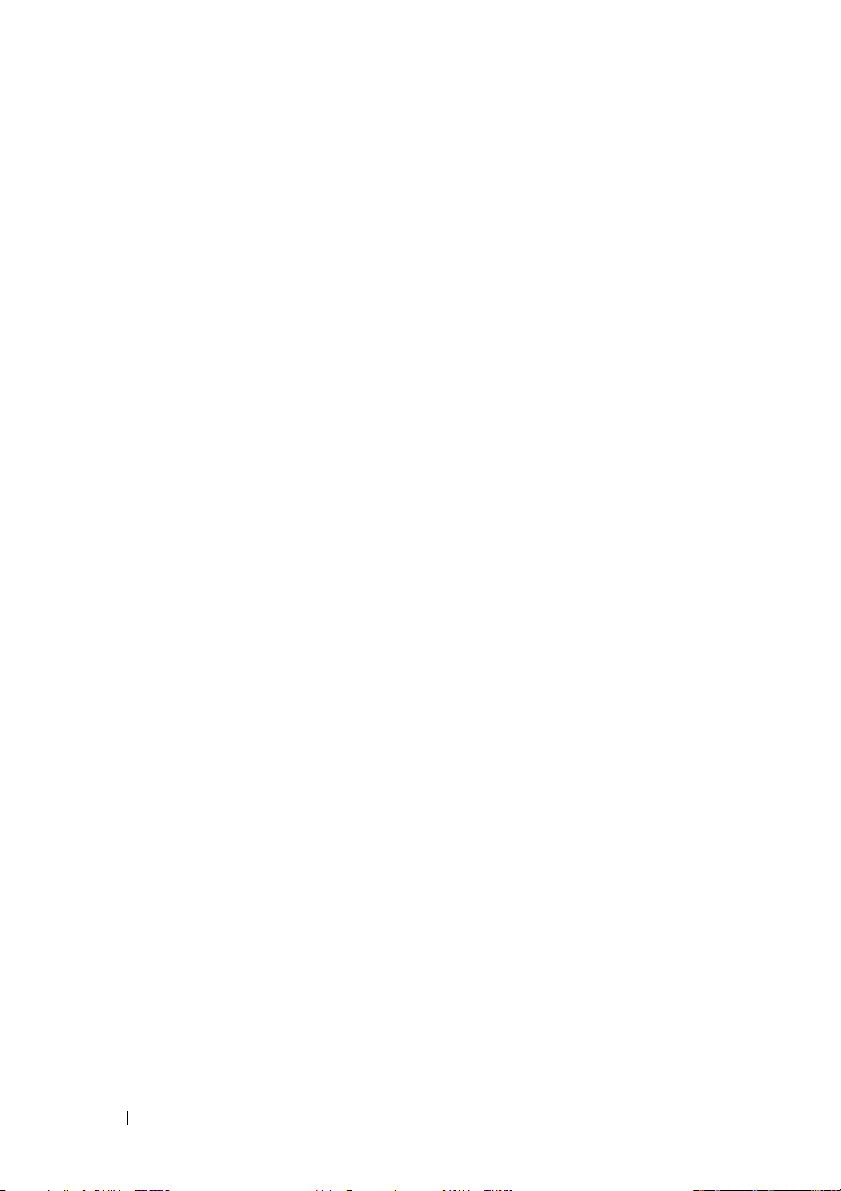
12 Contenido
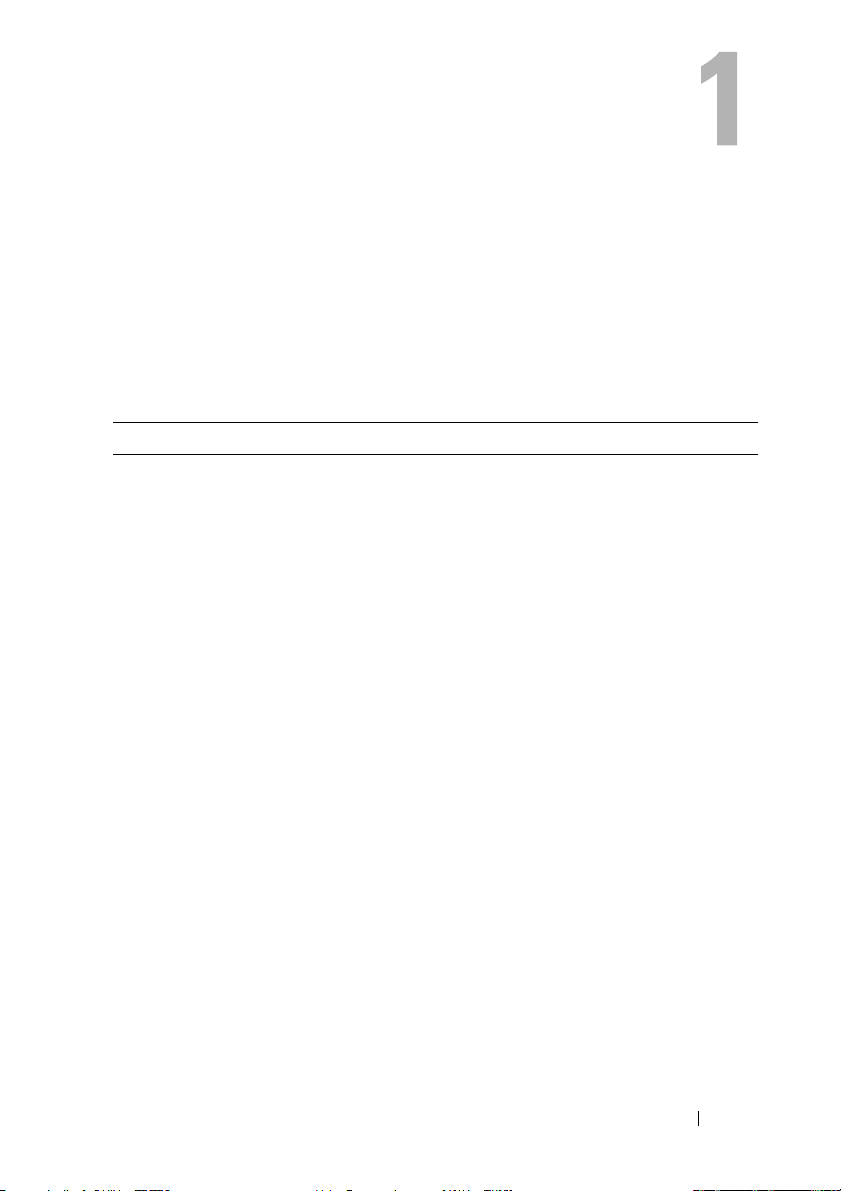
Información sobre el sistema
Acceso a las características del sistema
durante
Las pulsaciones de tecla siguientes proporcionan acceso a las características
del sistema durante el inicio.
Pulsación de tecla Descripción
<F2> Abre el programa de configuración del sistema. Consulte “Uso del
<F10> Abre System Services, desde donde se puede acceder a
<F11> Abre BIOS Boot Manager o UEFI Boot Manager, en función de la
<F12> Abre el modo de inicio PXE, si está habilitado.
<Ctrl><E> Abre iDRAC Configuration Utility, que permite acceder al
el inicio
programa de configuración del sistema y de UEFI Boot Manager”.
Server Configurator
del sistema. Consulte la documentación del usuario de Unified
Server Configurator para obtener más información.
NOTA: Parte del procesamiento de Unified Server Configurator,
como las actualizaciones de software, puede provocar la creación
de dispositivos virtuales que, en ocasiones, pueden aparecer como
dispositivos USB conectados al sistema. Estas conexiones son
seguras y temporales, y pueden omitirse.
configuración de inicio del sistema. Consulte “
de configuración del sistema y de UEFI Boot Manager”.
registro de eventos del sistema (SEL) y configurar el acceso
remoto al sistema. Consulte la documentación del usuario de
iDRAC para obtener más información.
para ejecutar utilidades como los diagnósticos
Uso del programa
Unified
Información sobre el sistema 13
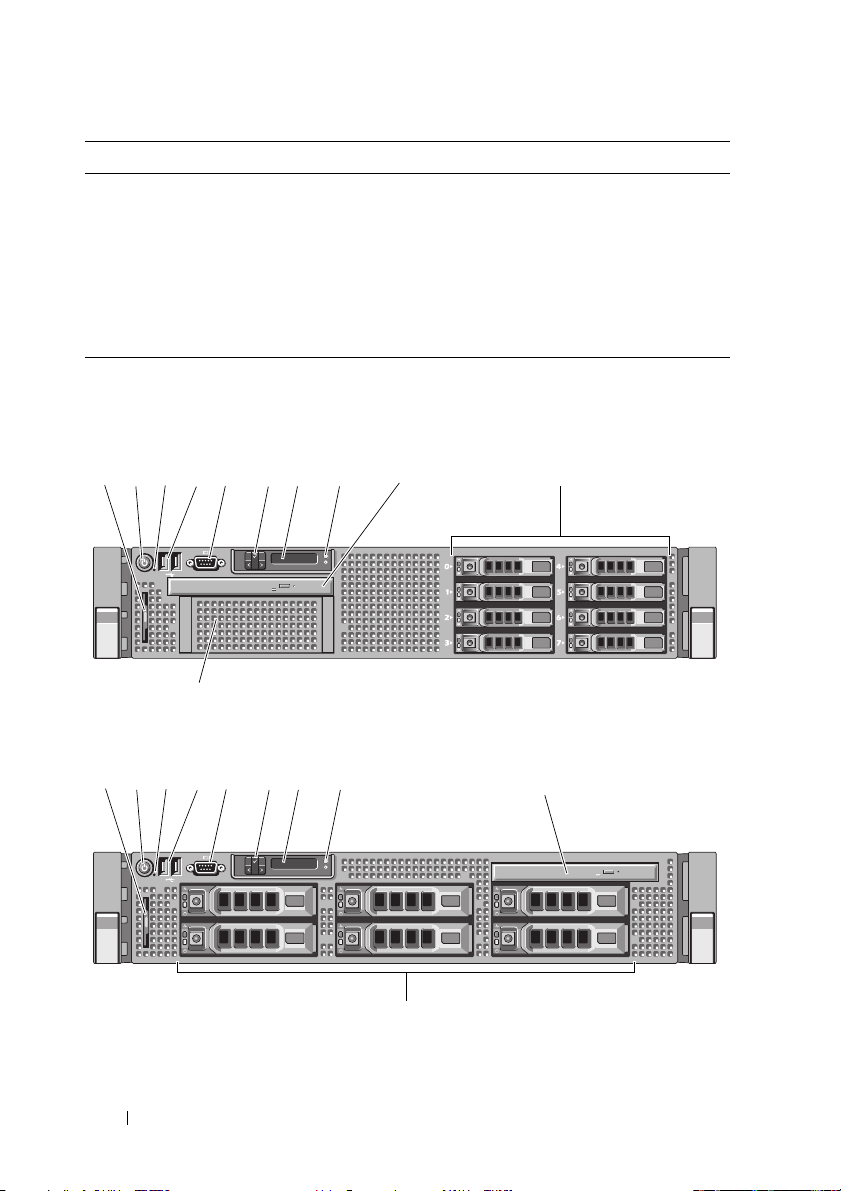
Pulsación de tecla Descripción
<Ctrl><C> Abre la utilidad de configuración SAS. Para obtener más
información, consulte la documentación de la controladora SAS.
<Ctrl><R> Abre la utilidad de configuración de PERC. Para obtener más
información, consulte la documentación de la tarjeta PERC.
<Ctrl><S> Abre la utilidad de configuración de las opciones de NIC para el
inicio PXE. Para obtener más información, consulte la
documentación de la NIC incorporada.
Componentes e indicadores del panel frontal
Figura 1-1. Componentes e indicadores del panel frontal (chasis de 2,5 pulgadas)
78
1
2
4
3
11
6
5
9
10
Figura 1-2. Componentes e indicadores del panel frontal (chasis de 3,5 pulgadas)
798
1
2
4
3
6
5
10
14 Información sobre el sistema
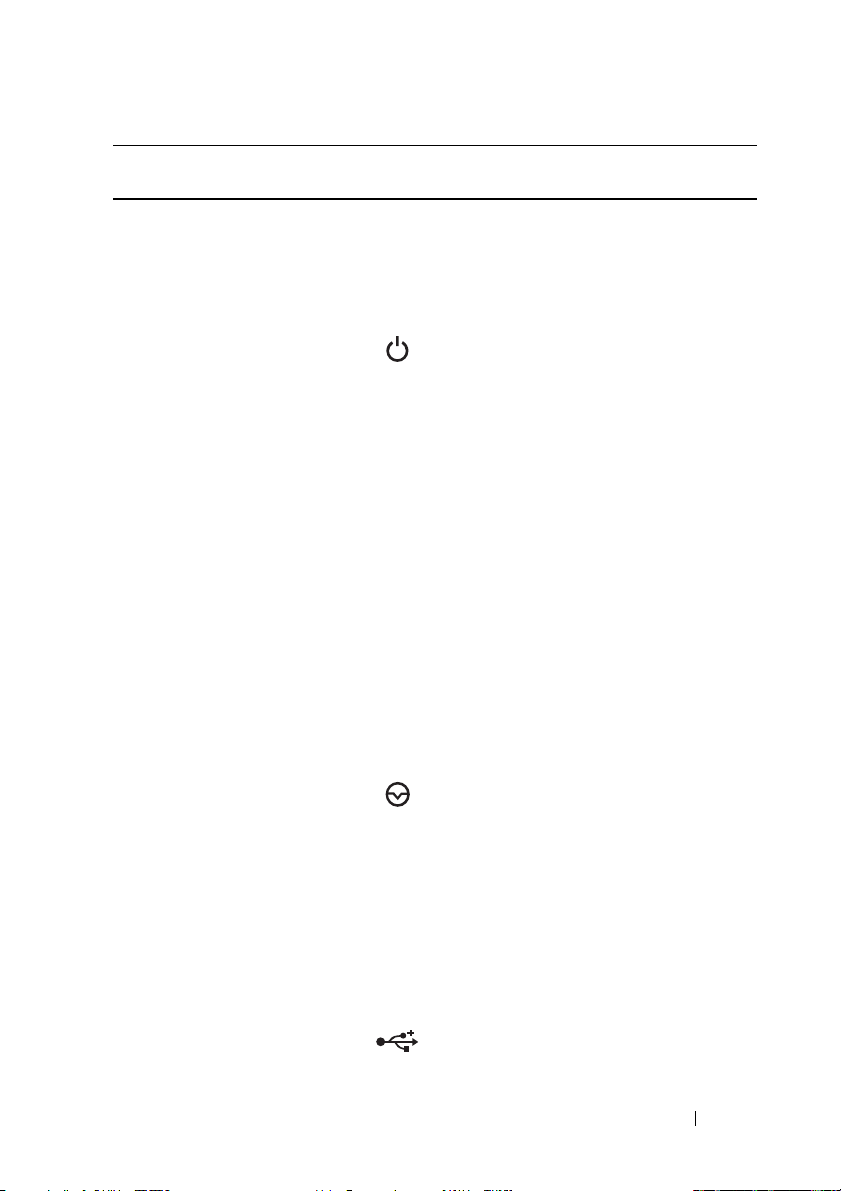
Elemento Indicador, botón
o
conector
1 Etiqueta de
información
2 Indicador de
encendido, botón
encendido
de
Icono Descripción
Un panel extraíble para la información del
sistema que incluye la etiqueta de servicio
rápido, la dirección MAC de la NIC1
incorporada y la dirección MAC de la
tarjeta iDRAC6 Enterprise.
El indicador de encendido se ilumina
cuando el sistema recibe alimentación.
El botón de encendido controla la salida
de
la fuente de alimentación de CC al
sistema. Cuando el embellecedor del
sistema está instalado, no puede utilizarse
el botón de encendido.
NOTA: Al encender el sistema, el monitor de
vídeo puede tardar hasta 25 segundos en
mostrar una imagen, según la cantidad de
memoria instalada en el sistema.
NOTA:
En los sistemas operativos
compatibles con ACPI, si se apaga el sistema
con el botón de encendido, el sistema realiza
un apagado ordenado antes de que éste deje
de recibir alimentación.
NOTA: Para forzar un apagado, mantenga
presionado el botón de encendido durante
cinco segundos.
3 Botón NMI Se utiliza para solucionar problemas de
software y errores de controladores de
dispositivo en determinados sistemas
operativos. Para presionar este botón,
puede utilizarse el extremo de un clip
sujetapapeles.
Utilice este botón sólo cuando el
personal
documentación del sistema operativo
se
4 Conectores USB (2) Conectan al sistema dispositivos USB.
Los
de asistencia cualificado o la
lo indiquen.
puertos son compatibles con USB 2.0.
Información sobre el sistema 15
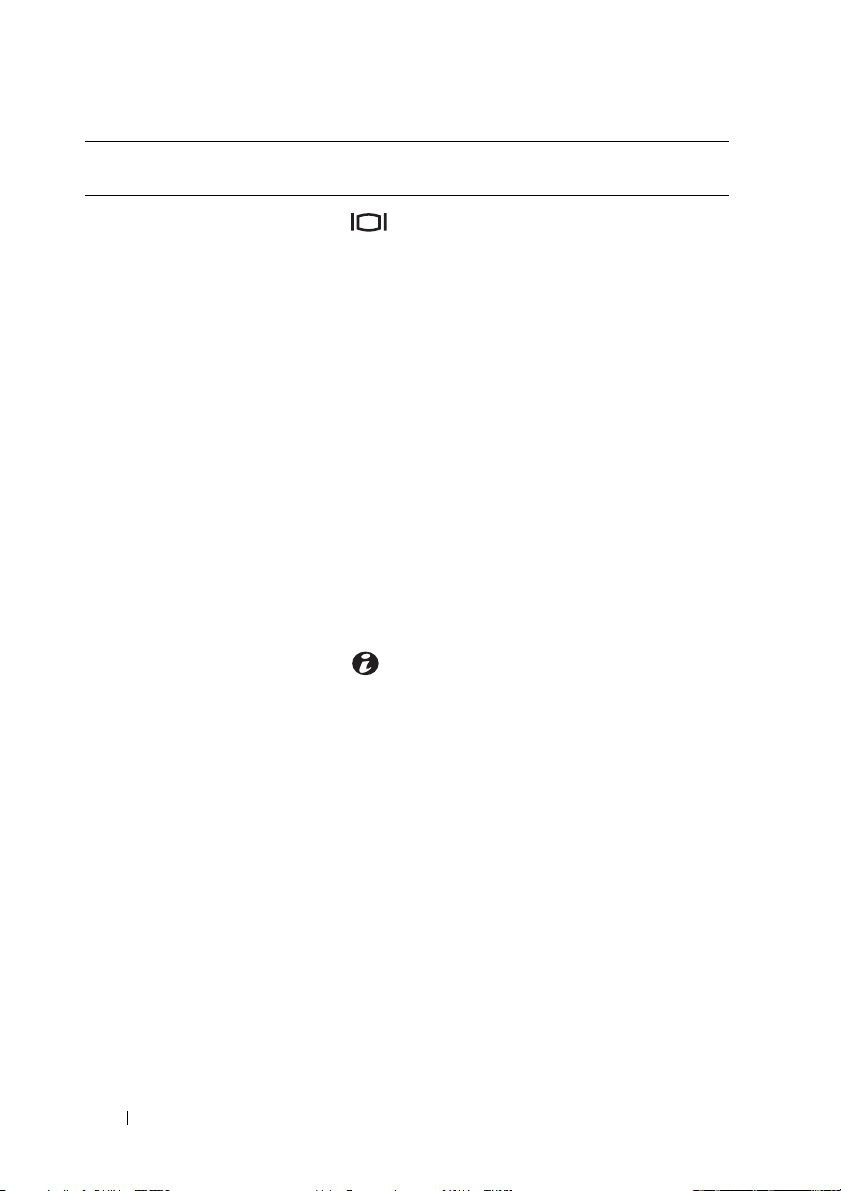
Elemento Indicador, botón
o conector
5 Conector de vídeo Conecta un monitor al sistema.
Icono Descripción
6 Botones del menú
del LCD
7 Panel LCD
8 Botón de
identificación
del sistema
Permite desplazarse por el menú del LCD
del panel de control.
Muestra la ID del sistema, la información
sobre el estado y los mensajes de error del
sistema.
La pantalla LCD se ilumina con una luz
azul durante el funcionamiento normal del
sistema. La pantalla LCD se ilumina en
ámbar cuando el sistema requiere atención
y el panel LCD muestra un código de error
seguido de un texto descriptivo.
NOTA: Si el sistema está conectado a una
fuente de alimentación de CA y se detecta
un error, la pantalla LCD se iluminará en
ámbar independientemente de si el sistema
se ha encendido o no.
Los botones de identificación situados en
los paneles frontal y posterior pueden
utilizarse para localizar un sistema
concreto dentro de un rack. Cuando se
presiona uno de estos botones, el panel
LCD de la parte frontal y el indicador de
estado del sistema de la parte posterior
parpadean en azul hasta que se vuelve a
presionar uno de los botones.
16 Información sobre el sistema
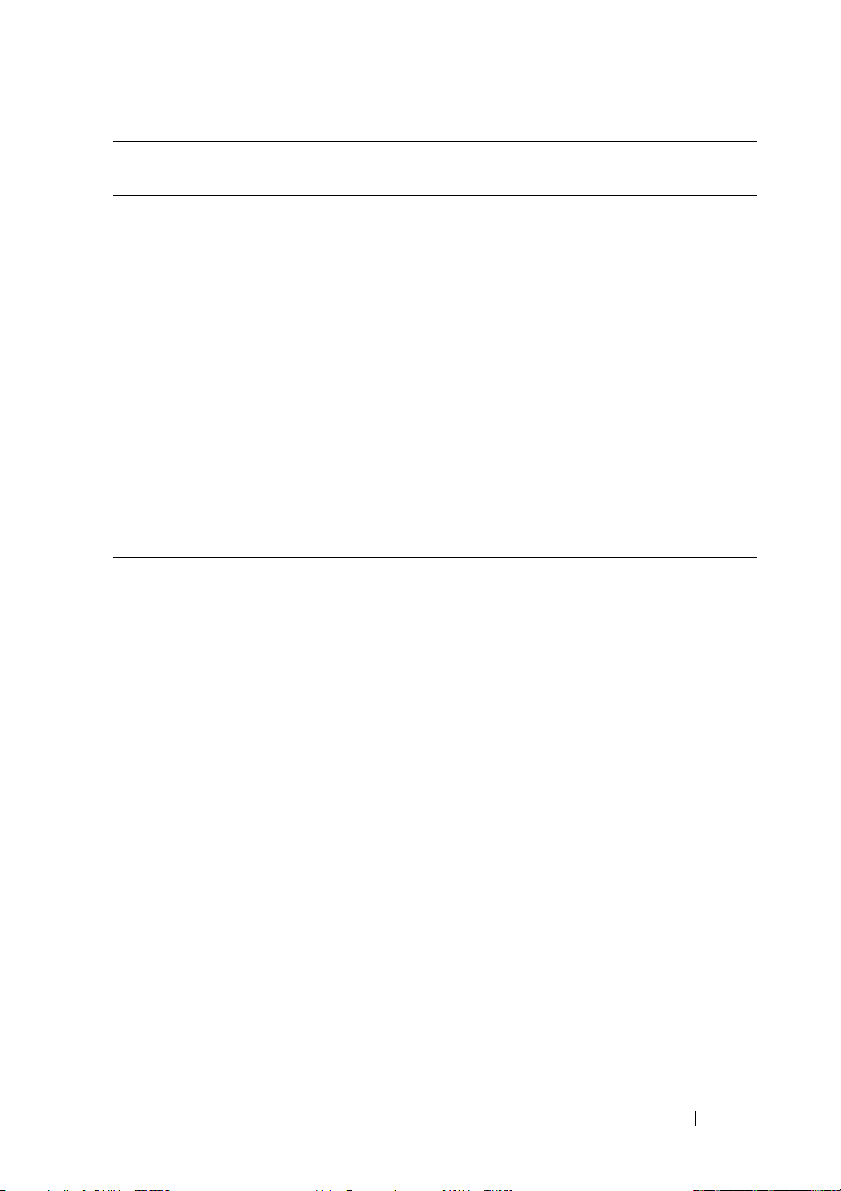
Elemento Indicador, botón
o conector
9 Unidad óptica
(opcional)
Icono Descripción
Una unidad reducida opcional SATA de
DVD-ROM o DVD+RW.
NOTA: Los dispositivos de DVD son sólo
datos.
de
10 Unidades de
duro
disco
11 FlexBay
Hasta ocho de intercambio activo de
2,5 pulgadas.
Hasta cuatro de intercambio activo de
3,5 pulgadas con FlexBay.
Hasta seis de intercambio activo de
3,5 pulgadas sin FlexBay.
Admite una unidad de copia de seguridad
en cinta de media altura (no presente en el
chasis con seis ranuras de disco duro de
pulgadas).
3,5
Componentes del panel LCD
El panel LCD del sistema proporciona información sobre el sistema y
mensajes de estado para indicar si el sistema funciona correctamente o si
necesita atención. Consulte “
obtener información sobre códigos de estado específicos.
La pantalla LCD se ilumina con el fondo de color azul para indicar una
condición normal de funcionamiento y de color ámbar para indicar una
condición de error. Cuando el sistema se encuentra en modo de espera, la luz
de fondo de la pantalla LCD está apagada y se puede encender presionando el
botón de selección del panel LCD. La luz de fondo del panel LCD seguirá
apagada si se han desactivado los mensajes de la pantalla LCD mediante la
utilidad iDRAC, el panel LCD u otras herramientas.
Mensajes de estado de la pantalla LCD” para
Información sobre el sistema 17
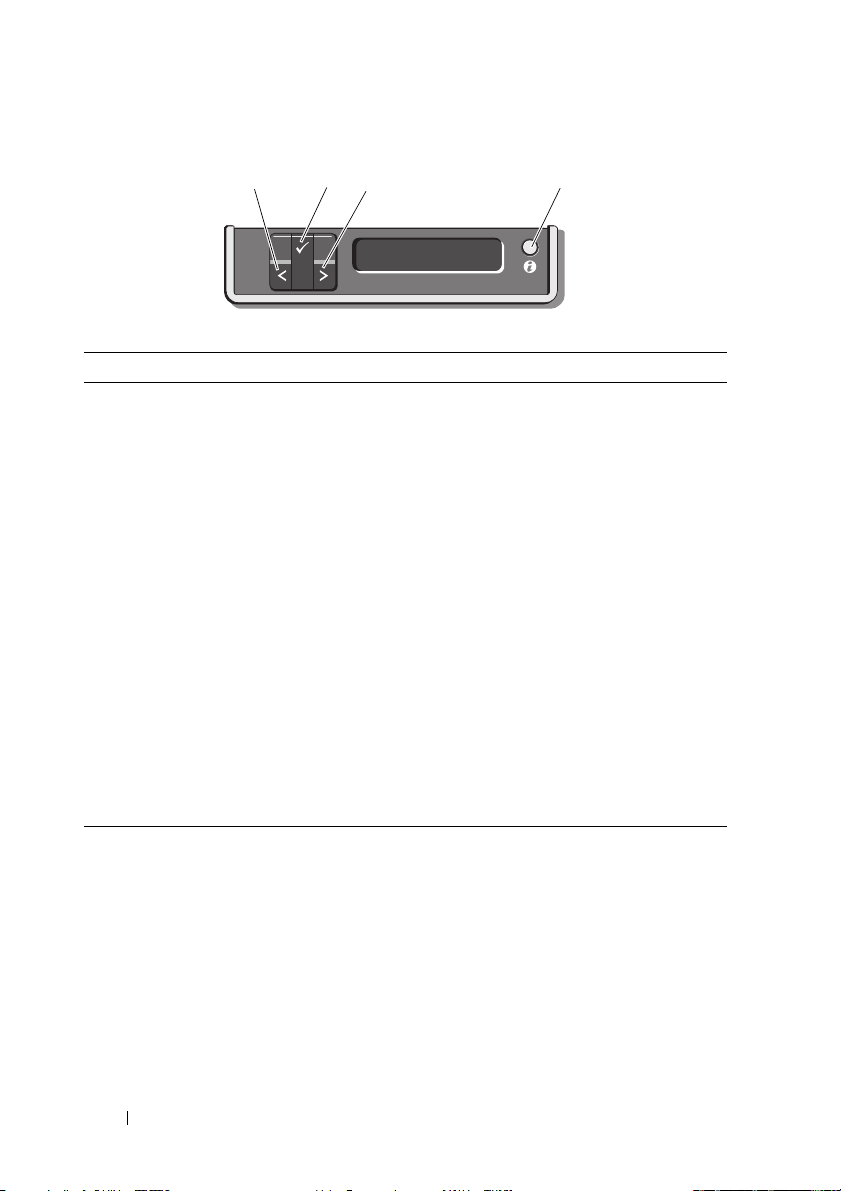
Figura 1-3. Componentes del panel LCD
1
Elemento Botones Descripción
1 Izquierdo Desplaza el cursor una posición hacia atrás.
2 Seleccionar Selecciona el elemento de menú resaltado por
3 Derecho Desplaza el cursor una posición hacia delante.
4 ID del sistema Activa y desactiva el modo de ID del sistema.
2
3
el cursor.
Durante el desplazamiento por los mensajes:
• Presione una vez para aumentar la velocidad
de desplazamiento.
• Presione de nuevo para detenerlo.
• Presione de nuevo para restablecer la
velocidad de desplazamiento predeterminada.
• Presione de nuevo para repetir el ciclo.
Presione rápidamente para activar y desactivar
el modo de ID del sistema. Si el sistema se
cuelga durante la POST, mantenga presionado
el botón de ID del sistema durante más de
cinco segundos para abrir el modo de progreso
del BIOS.
4
Pantalla de inicio
La pantalla de inicio muestra la información del sistema configurable por el
usuario. Esta pantalla aparece durante el funcionamiento normal del sistema
cuando no hay ningún mensaje de estado ni se ha producido ningún error.
Cuando el sistema se encuentra en modo de espera, la luz de fondo del panel
LCD se apagará después de cinco minutos de inactividad si no hay ningún
mensaje de error. Presione uno de los botones de navegación (Seleccionar,
Izquierdo o Derecho) para ver la pantalla de inicio.
18 Información sobre el sistema
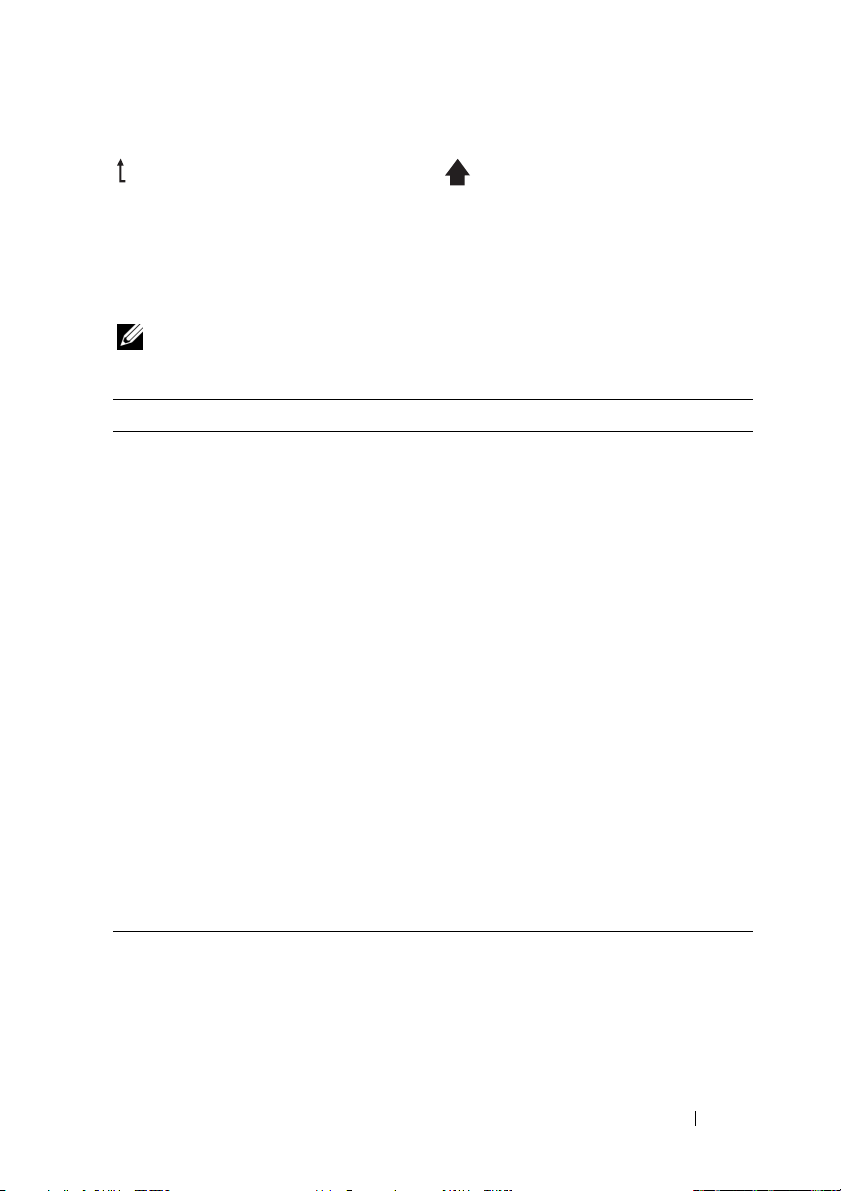
Para ir a la pantalla de inicio desde otro menú, seleccione la flecha hacia arriba
hasta que aparezca el icono de inicio y, a continuación, selecciónelo.
En la pantalla de inicio, presione el botón Seleccionar para abrir el menú
principal. En las tablas siguientes se proporciona información sobre los
submenús Setup (Configurar) y View (Ver).
Menú Setup
NOTA: Cuando seleccione una opción en el menú Setup (Configurar), se le pedirá
que confirme la opción para poder continuar.
Opción Descripción
DRAC Seleccione DHCP o Static IP (IP estática) para
configurar el modo de red. Si se selecciona Static IP
estática), los campos disponibles son: IP, Subnet
(IP
(Sub [Subred]) y Gateway (Gtw [Puerta de enlace]).
Seleccione Setup DNS (Configurar DNS) para habilitar
DNS y ver las direcciones de dominio. Dispone de dos
entradas DNS separadas.
Set error Seleccione SEL para mostrar los mensajes de error en
pantalla LCD en un formato que coincida con la
la
descripción del IPMI en el registro SEL. Esto puede
resultar útil cuando se intenta que un mensaje LCD
coincida con una entrada SEL.
Seleccione Simple para mostrar los mensajes de error de
la pantalla LCD con una descripción sencilla. Consulte
“
Mensajes de estado de la pantalla LCD” para ver una
lista de los mensajes con este formato.
Set home Seleccione la información predeterminada que
aparecerá en la pantalla de inicio de LCD. Consulte
“
Menú View” para ver las opciones y los elementos de
opción que se pueden seleccionar para que aparezcan de
forma predeterminada en la pantalla de inicio.
Información sobre el sistema 19
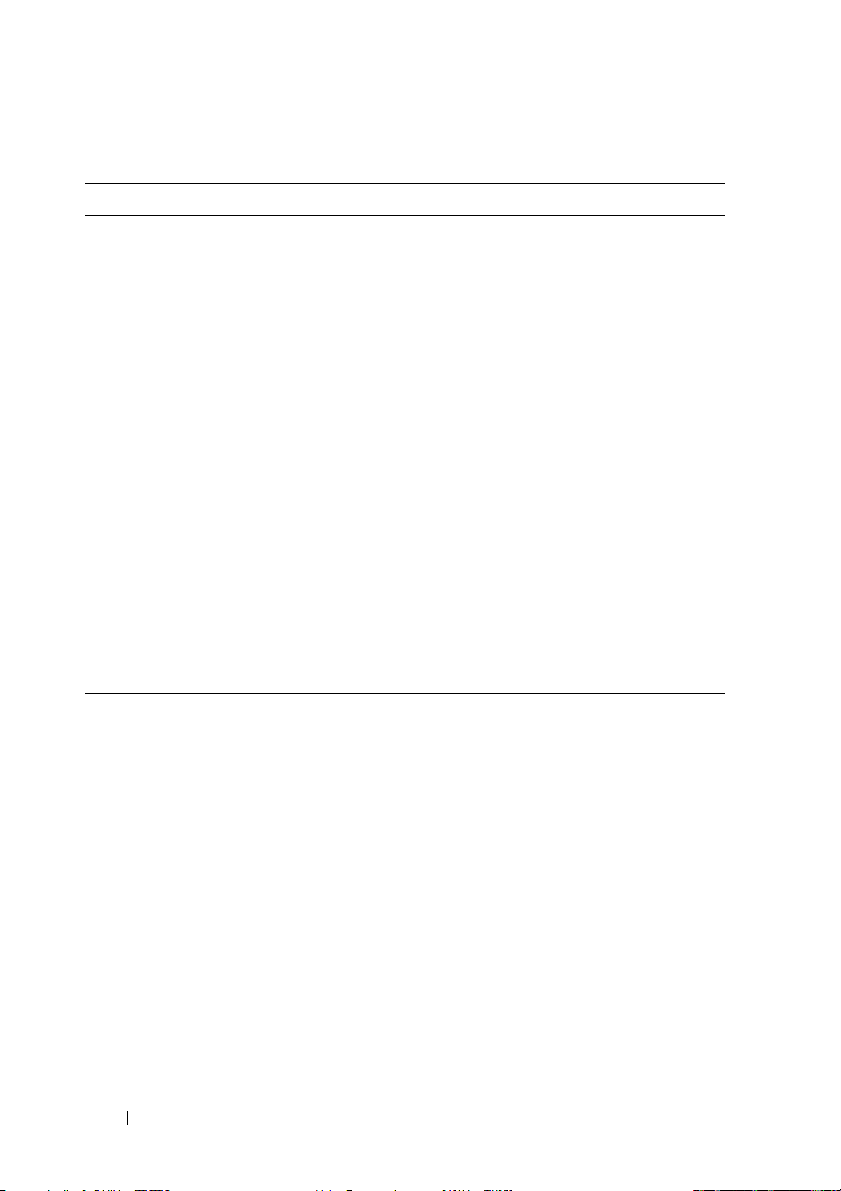
Menú View
Opción Descripción
DRAC IP Muestra las direcciones IPv4 o IPv6 de la iDRAC6.
Estas direcciones pueden ser DNS (Primary [Primaria] y
Secondary [Secundaria]), Gateway (Puerta de enlace),
IP y Subnet (Subred) (IPv6 no cuenta con subred).
MAC Muestra las direcciones MAC para DRAC, iSCSIn o
NETn.
Name Muestra el nombre del host, modelo o cadena de
usuario del sistema.
Number Muestra la etiqueta de inventario o etiqueta de servicio
del sistema.
Power Muestra la salida de alimentación del sistema en BTU/h
o vatios. El formato de presentación se puede configurar
en el submenú “Set home” (Establecer inicio) del menú
Setup (Configurar). Consulte “
Te mp e ra t ur e Muestra la temperatura del sistema en grados Celsius
Fahrenheit. El formato de presentación se puede
o
configurar en el submenú “Set home” (Establecer
inicio) del menú Setup (Configurar). Consulte “
Setup”.
Menú Setup”.
Menú
20 Información sobre el sistema
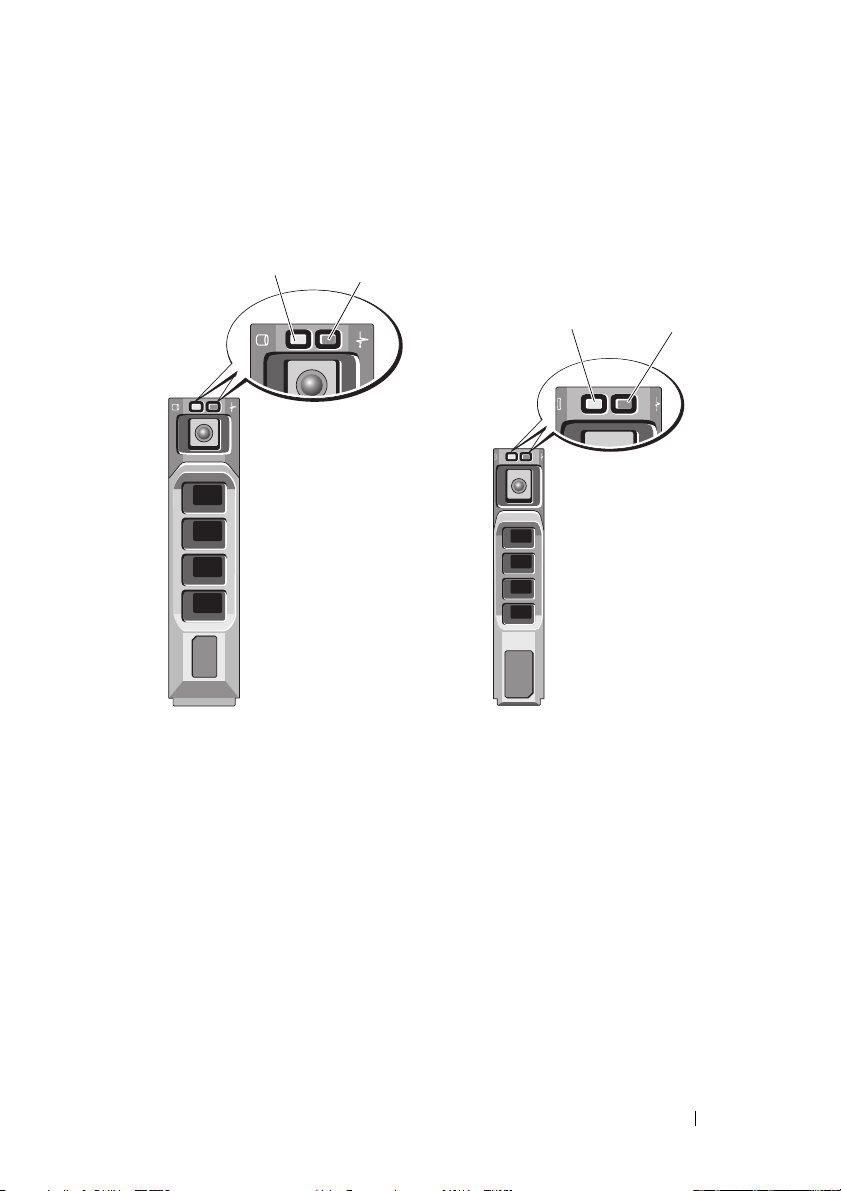
Patrones de los indicadores de la unidad de disco duro para RAID
Figura 1-4. Indicadores de la unidad de disco duro
1
2
Portaunidades de 3,5 pulgadas
1 Indicador de actividad de la
(verde)
unidad
1
Portaunidades de 2,5 pulgadas
2 Indicador de estado de la
(verde y ámbar)
unidad
2
Información sobre el sistema 21
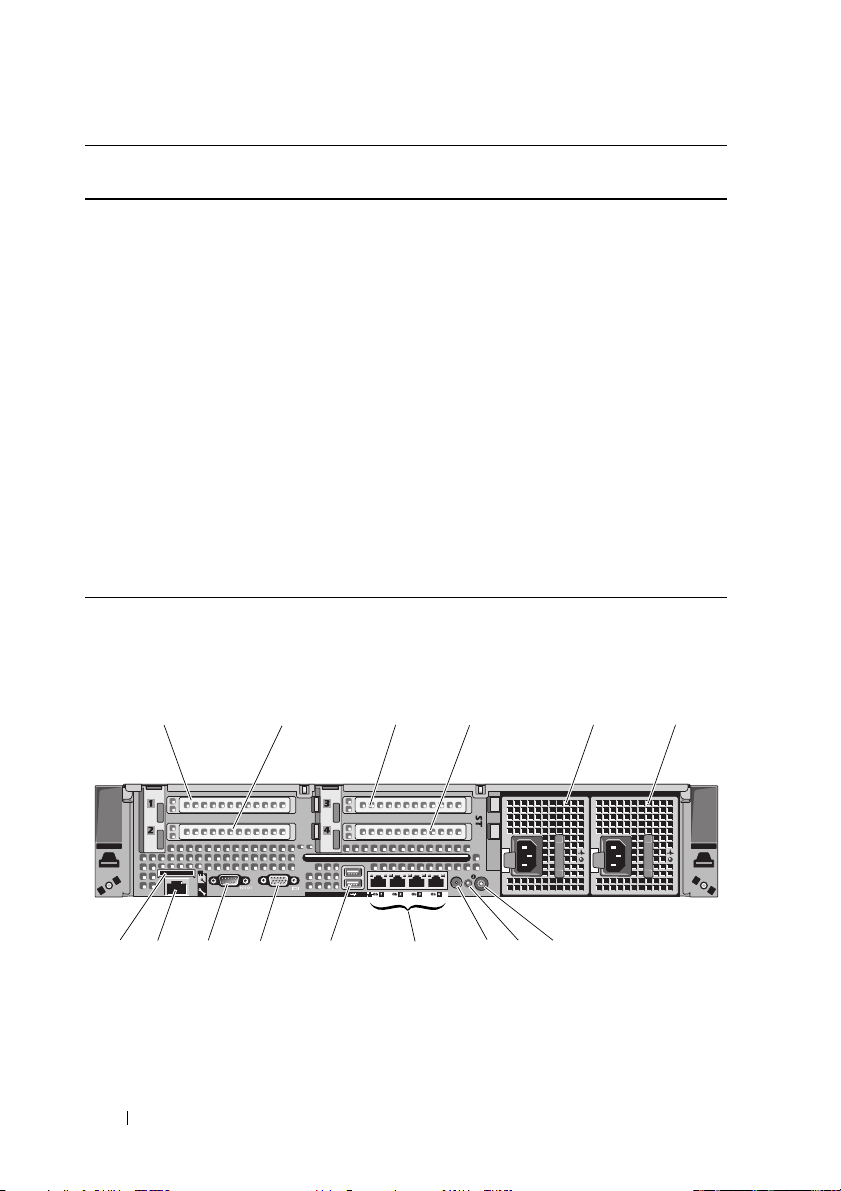
Patrón de los indicadores de
estado de la unidad (sólo RAID)
Parpadea en verde dos veces
segundo
por
Luz apagada Unidad lista para la inserción o extracción.
Condición
Identificación de la unidad/preparación para
extracción.
la
NOTA: El indicador de estado de la unidad
permanece apagado hasta que se inicializan
las unidades de disco duro una vez que el
todas
sistema recibe alimentación. Durante este tiempo,
las unidades no están listas para la inserción ni
extracción.
la
Parpadea en verde, en ámbar y
apaga
se
Parpadea en ámbar cuatro veces
por segundo
Parpadea en verde lentamente Regeneración de la unidad.
Luz verde fija Unidad en línea.
Error previsto de la unidad.
Error de la unidad.
Componentes e indicadores del panel posterior
Figura 1-5. Componentes del panel posterior
4
61 2 53
15
13
14
12 11
22 Información sobre el sistema
10
9
78
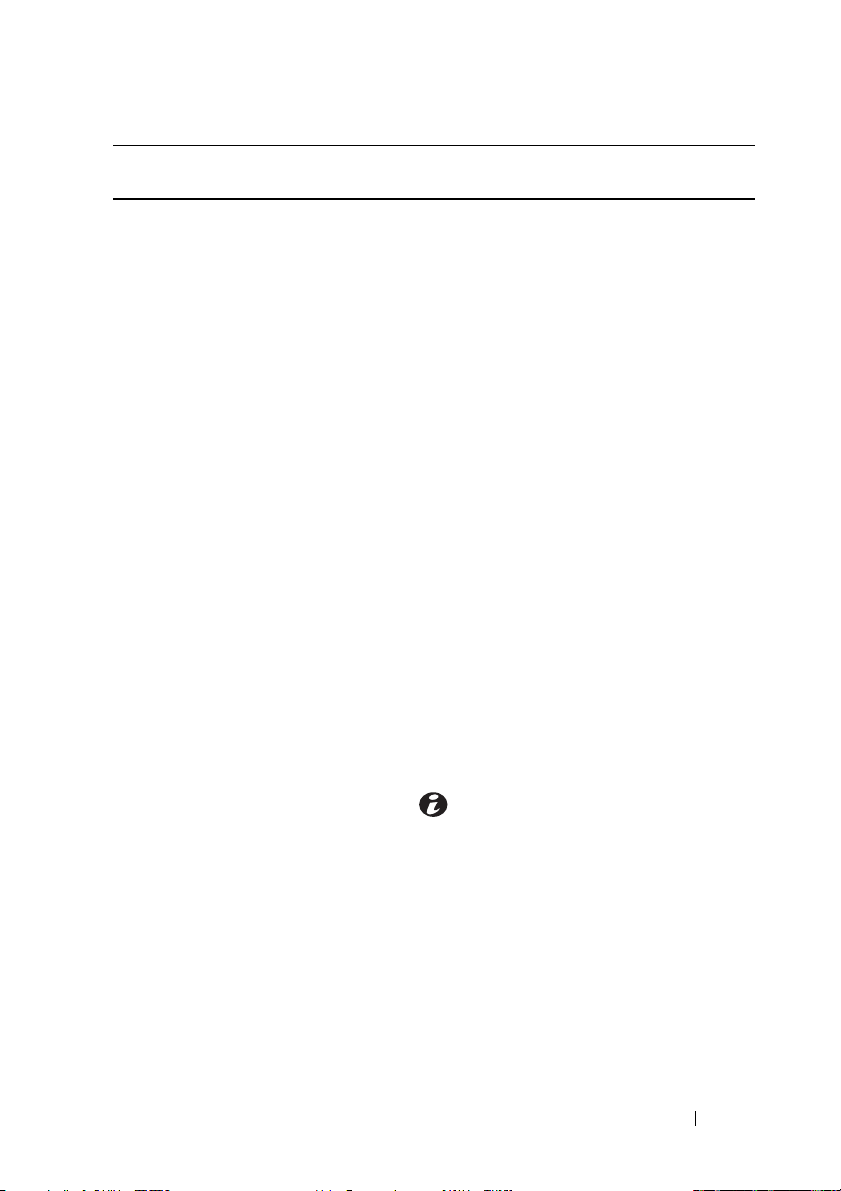
Elemento Indicador, botón
o
conector
1 Ranura PCIe 1
Icono Descripción
Ranura de expansión PCI Express x4
(segunda generación), altura
completa, 30,99 cm de longitud.
2 Ranura PCIe 2 Ranura de expansión PCIe x4
(segunda generación), perfil bajo,
24,13 cm de longitud.
3 Ranura PCIe 3 Ranura de expansión PCIe x8
(segunda generación), altura
completa, 24,13 cm de longitud.
O bien:
Ranura de expansión PCIe x16
(segunda generación) opcional, de
altura completa, 24,13 cm. Con esta
opción no hay ranura 4.
4 Ranura de
expansión PCIe 4
Ranura de expansión PCIe x8
(segunda generación), altura
completa, 24,13 cm de longitud.
5 Fuente de
alimentación 1
Fuente de alimentación
870 o 570 W.
de
(PS1)
6 Fuente de
alimentación 2
Fuente de alimentación
870 o 570 W.
de
(PS2)
7 Botón de
identificación
sistema
del
Los botones de identificación situados
en los paneles frontal y posterior
pueden utilizarse para localizar un
sistema concreto dentro de un rack.
Cuando se presiona uno de estos
botones, el panel LCD de la parte
frontal y el indicador de estado del
sistema de la parte posterior
parpadean en azul hasta que se vuelve
a presionar uno de los botones.
Información sobre el sistema 23
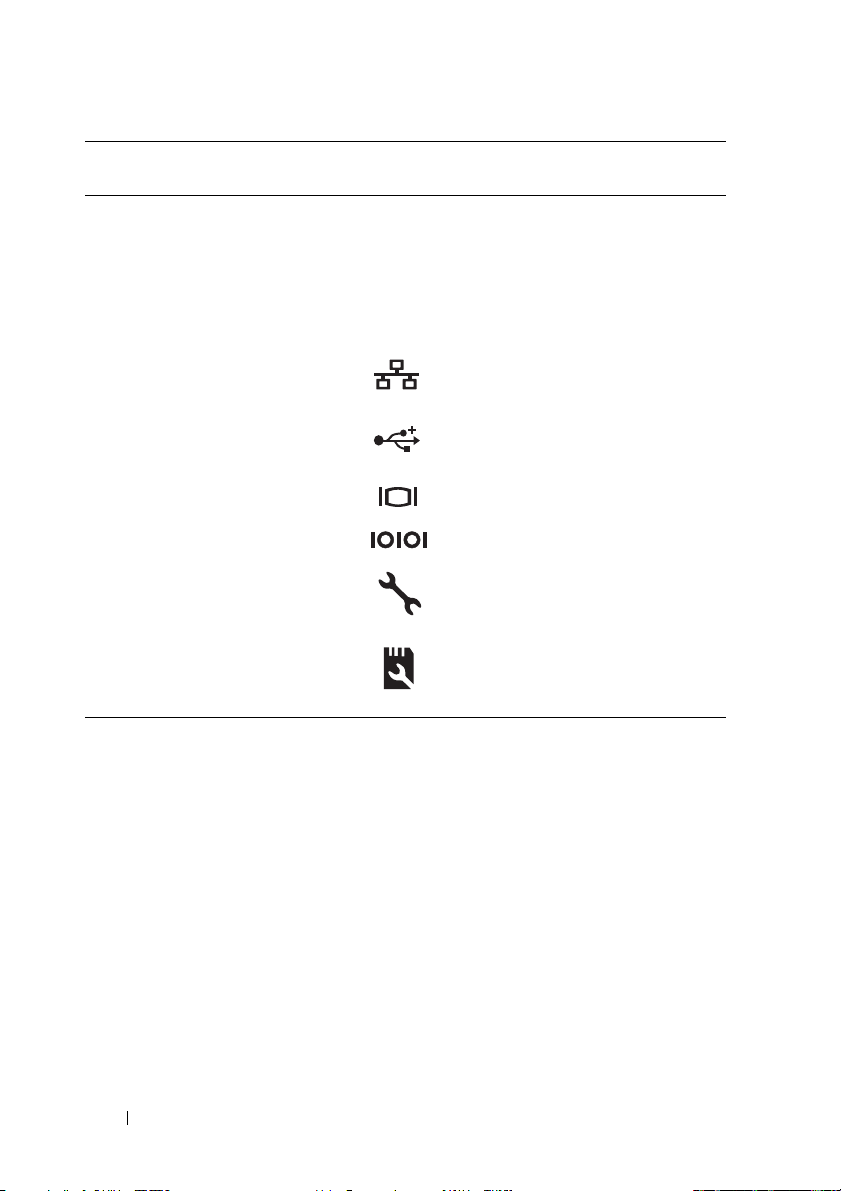
Elemento Indicador, botón
o conector
8 Indicador de estado
sistema
del
9 Conector del
indicador de estado
del sistema
10 Conectores
Ethernet
11 Conectores USB (2) Conectan al sistema dispositivos USB.
12 Conector de vídeo Conecta una pantalla VGA al sistema.
13 Conector serie
14 Puerto iDRAC6
Enterprise
(opcional)
15 Ranura para tarjetas
multimedia VFlash
(opcional)
(4)
Icono Descripción
Proporciona un indicador de
encendido para la parte posterior
sistema.
del
Conector para un alargador del
indicador del sistema que se utiliza en
un brazo para tendido de cables.
Conectores NIC 10/100/1000
integrados.
Los puertos son compatibles con
2.0.
USB
Conecta un dispositivo serie al
sistema.
Puerto de administración dedicado
para la tarjeta iDRAC6 Enterprise
opcional.
Conecta una tarjeta de memoria SD
externa para la tarjeta iDRAC6
Enterprise opcional.
Códigos del indicador de alimentación
El indicador LED del botón de encendido se enciende cuando el sistema
recibe alimentación y está en funcionamiento.
Las fuentes de alimentación redundantes disponen de un indicador que
muestra si hay alimentación o si se ha producido un fallo de alimentación.
• No encendido: el sistema no está conectado a la fuente de alimentación
de
CA.
• Luz verde: en modo de espera, indica que hay una fuente de CA válida
conectada a la fuente de alimentación, la cual funciona correctamente.
Cuando el sistema está encendido, también indica que la fuente de
alimentación proporciona alimentación de CC al sistema.
24 Información sobre el sistema
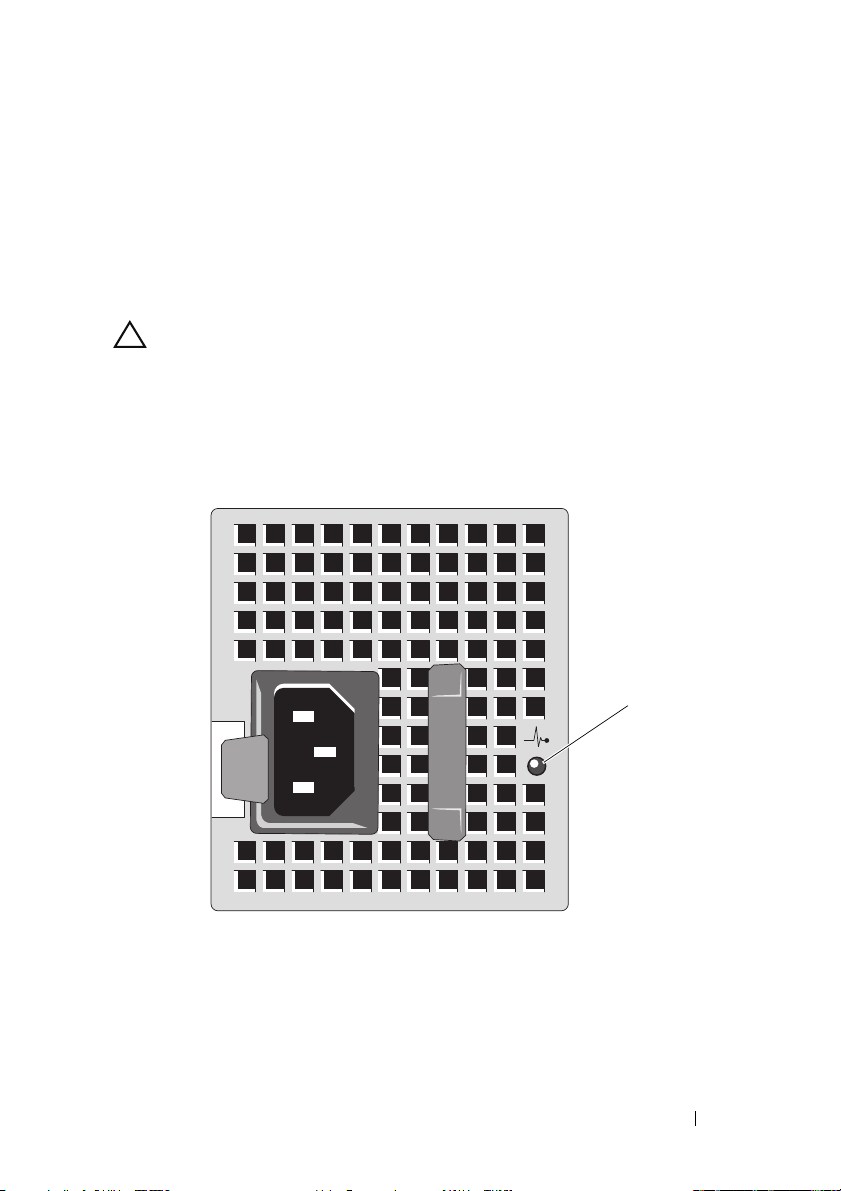
• Luz ámbar: indica que hay un problema con la fuente de alimentación.
• Luz verde y ámbar alternativamente: si se añade en activo una fuente de
alimentación, esto indica que las fuentes de alimentación son diferentes
(se ha instalado una fuente de alimentación de alto rendimiento de 870 W
y otra de uso inteligente de energía de 570 W en el mismo sistema).
Sustituya la fuente de alimentación con el indicador parpadeante por otra
que coincida con la capacidad de la otra fuente de alimentación instalada.
PRECAUCIÓN:
alimentación, sustituya
Si se intercambia la fuente de alimentación contraria para crear un par coincidente
se puede generar una condición de error y el sistema se puede apagar de forma
inesperada. Para cambiar de una configuración de alto rendimiento a una
configuración de uso inteligente de energía, o viceversa, debe apagar el sistema.
Figura 1-6. Indicador de estado de la fuente de alimentación
Al solucionar un problema de discrepancia de fuentes de
sólo
la fuente de alimentación con el indicador parpadeante.
1
1 Estado de la fuente de alimentación
Información sobre el sistema 25
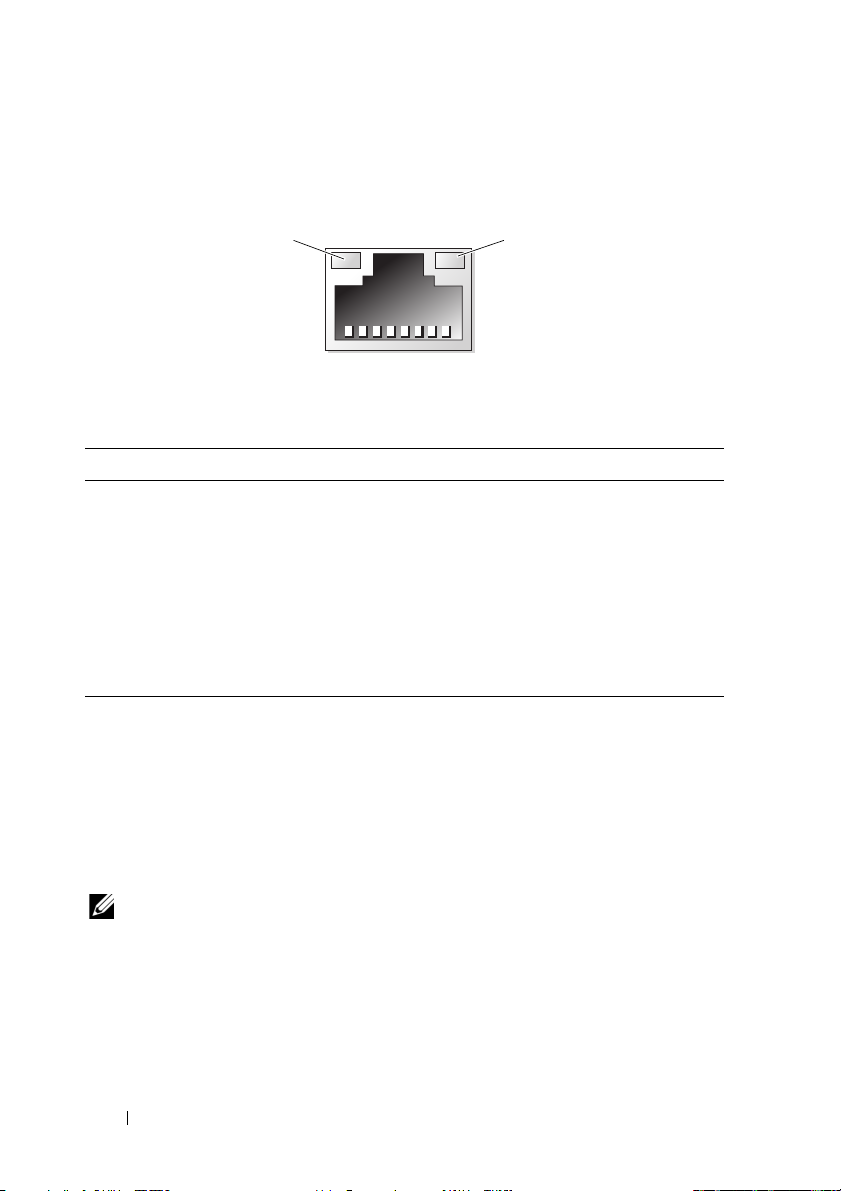
Códigos de los indicadores de la NIC
Figura 1-7. Indicadores de la NIC
1 2
1 Indicador de enlace 2 Indicador de actividad
Indicador Descripción
Los indicadores de actividad y
enlace están apagados.
de
El indicador de enlace emite
una
luz verde.
El indicador de enlace emite
luz ámbar.
una
El indicador de actividad
parpadea en verde.
La NIC no está conectada a la red.
La NIC está conectada a un enlace de red válido
a
1 000 Mbps.
La NIC está conectada a un enlace de red válido
10/100 Mbps.
a
Se están enviando o recibiendo datos a través
la red.
de
Mensajes de estado de la pantalla LCD
Los mensajes de la pantalla LCD son breves mensajes de texto que se refieren a
los eventos guardados en el registro de eventos del sistema (SEL). Para obtener
información acerca del SEL y de la configuración de las opciones de
administración del sistema, consulte la documentación relativa al software de
administración de sistemas.
NOTA: Si el sistema no se inicia, presione el botón de ID del sistema durante al
menos cinco segundos hasta que aparezca un código de error en la pantalla LCD.
Anote el código y, a continuación, consulte “
26 Información sobre el sistema
Obtención de ayuda”.
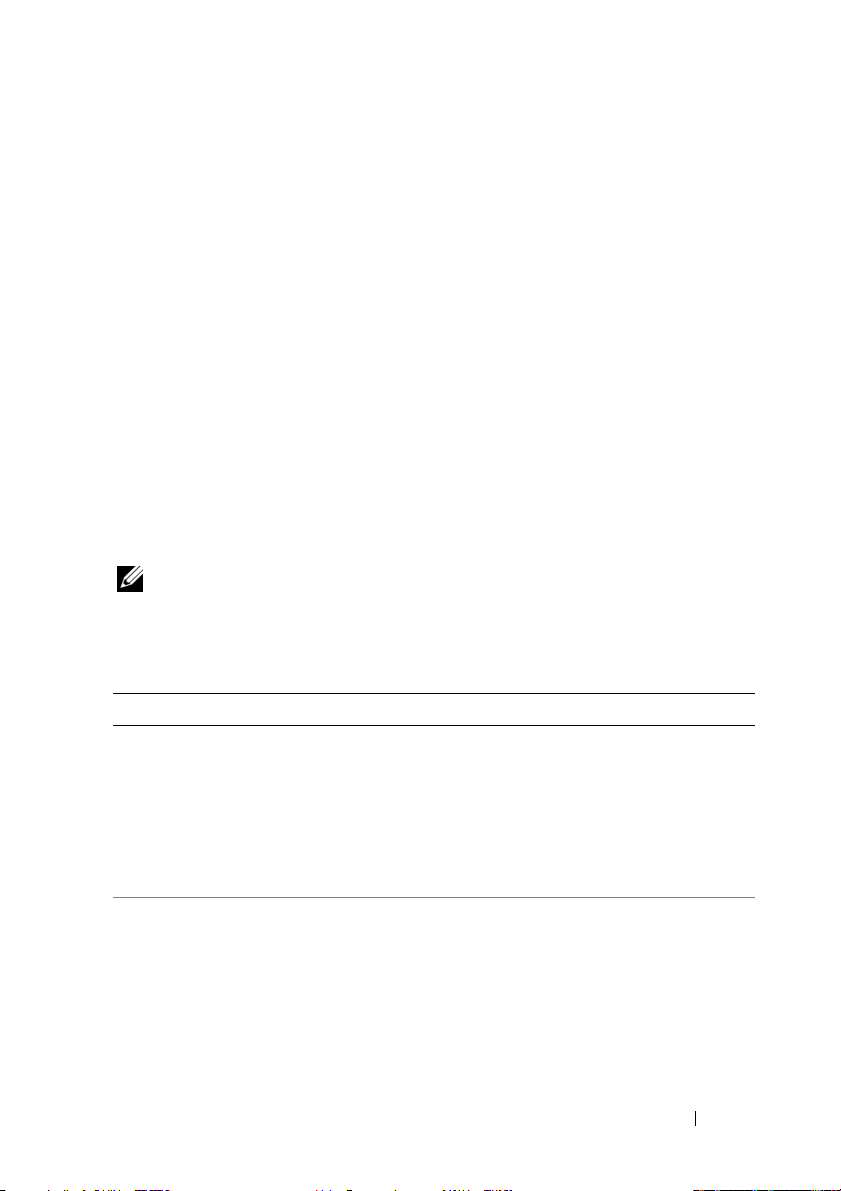
Visualización de los mensajes de estado
Si se produce un error en el sistema, la pantalla LCD se volverá de color
ámbar. Presione el botón Seleccionar para ver la lista de errores o los mensajes
de estado. Utilice los botones de flecha izquierda y derecha para resaltar un
número de error, y presione el botón de selección para ver el error.
Eliminación de mensajes de estado de la pantalla LCD
En el caso de fallos asociados a sensores, por ejemplo, temperatura, voltaje,
ventiladores, etc., el mensaje de la pantalla LCD se elimina automáticamente
cuando el sensor vuelve a un estado normal. Para otros fallos, debe realizar
alguna acción para eliminar el mensaje de la pantalla:
• Borrar el SEL: puede realizar esta tarea de forma remota, pero perderá el
historial de eventos del sistema.
• Apagar y encender: apague el sistema y desconéctelo de la toma eléctrica,
espere 10 segundos aproximadamente, vuelva a conectar el cable de
alimentación y reinicie el sistema.
NOTA: Los siguientes mensajes de estado de la pantalla LCD se muestran en
formato simple. Consulte “
desea que aparezcan los mensajes.
Tabla 1-1. Mensajes de estado de la pantalla LCD
Código Te xt o Causa Acciones correctivas
E1000 Failsafe voltage
error. Contact
support.
E1114 Ambient Temp
exceeds allowed
range.
Menú Setup” para seleccionar el formato en el que
Compruebe si se han
producido errores
graves en el registro de
eventos del sistema.
La temperatura
ambiente ha alcanzado
un punto que está
fuera del intervalo
permitido.
Desconecte la alimentación
de CA del sistema durante
10 segundos y reinicie
sistema.
el
Si el problema persiste,
consulte “
ayuda”.
Consulte “Solución de
problemas de refrigeración
del sistema”.
Obtención de
Información sobre el sistema 27
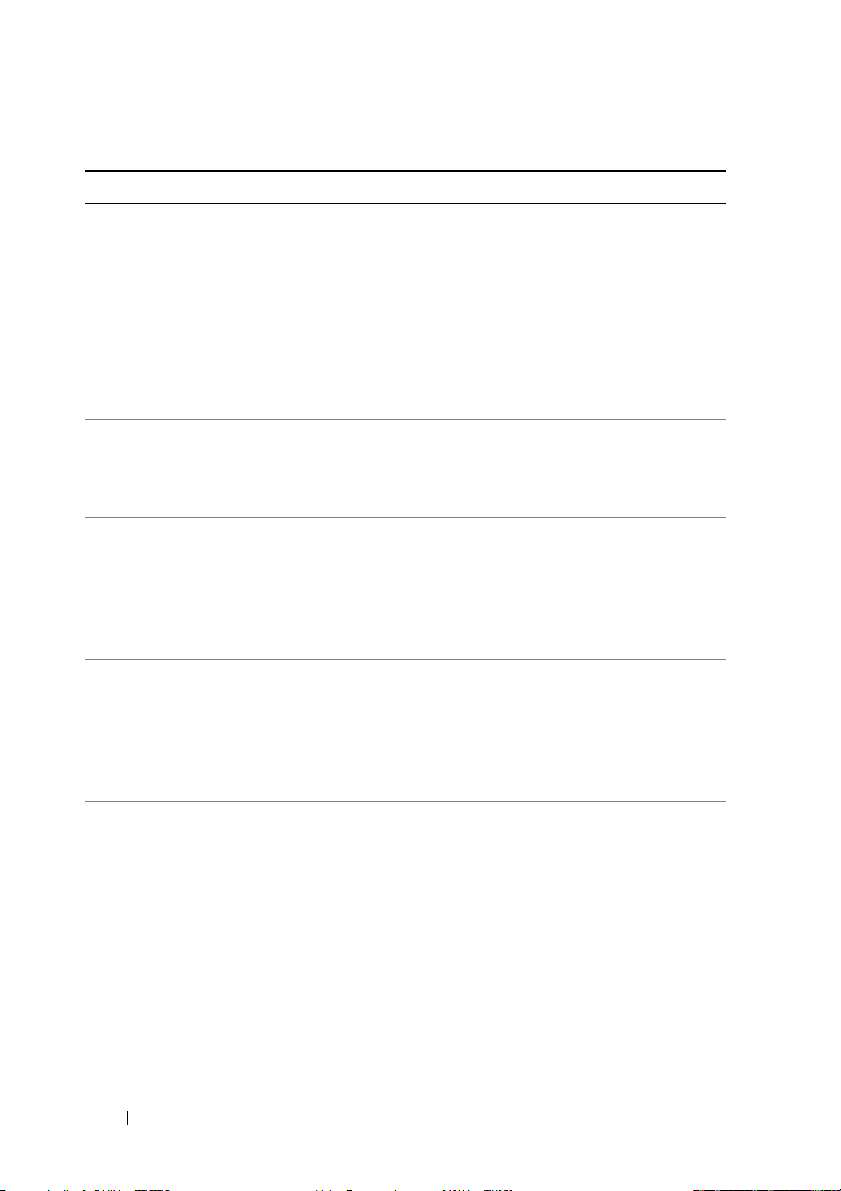
Tabla 1-1. Mensajes de estado de la pantalla LCD
Código Texto Causa Acciones correctivas
E1116 Memory disabled,
temp above
range. Power
cycle AC.
E1210 Motherboard
battery failure.
Check battery.
E1211 RAID Controller
battery failure.
Check battery.
E1216 3.3V Regulator
failure. Reseat
PCIe cards.
E1229 CPU # VCORE
Regulator
failure.
Reseat
CPU.
La memoria ha
excedido la
temperatura permitida
y se ha deshabilitado
para evitar daños en los
componentes.
Falta la batería
CMOS
o el voltaje
fuera del intervalo
está
permitido.
Falta la batería RAID,
está dañada o no
puede recargarse
debido a problemas
térmicos.
Error del regulador de
voltaje de 3,3 V.
Se ha producido un
error en el regulador de
voltaje VCORE del
procesador
especificado.
(continuación)
Desconecte la alimentación
de CA del sistema durante
10 segundos y reinicie
sistema.
el
Consulte “Solución de
problemas de refrigeración
del sistema”. Si el
problema persiste, consulte
“
Obtención de ayuda”.
Consulte “Solución de
problemas de la batería del
sistema”.
Recoloque el conector de la
batería RAID. Consulte
Instalación de la batería
“
RAID” y “Solución de
problemas de refrigeración
del sistema”.
Extraiga y recoloque las
tarjetas de expansión PCIe.
Si el problema persiste,
consulte “
problemas de tarjetas de
expansión”.
Recoloque los
procesadores. Consulte
Solución de problemas de
“
los procesadores”.
Si el problema persiste,
consulte “
ayuda”.
Solución de
Obtención de
28 Información sobre el sistema
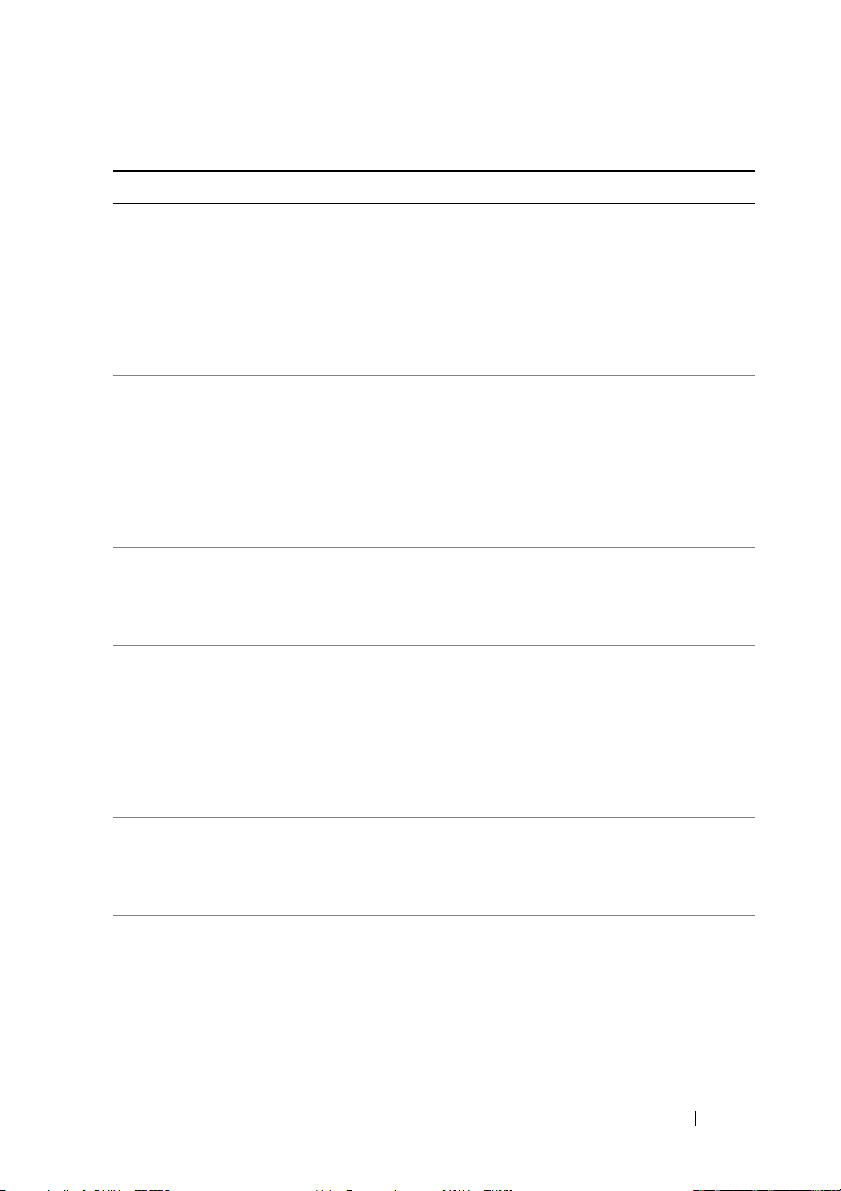
Tabla 1-1. Mensajes de estado de la pantalla LCD
Código Texto Causa Acciones correctivas
E122A CPU # VTT
Regulator
failure.
Reseat
E122C CPU Power Fault
Power cycle AC.
E122D Memory Regulator
# Failed. Reseat
DIMMs.
E122E On-board
regulator
failed.
Call
E1310 Fan ## RPM
exceeding range.
Check fan.
E1311 Fan module ##
RPM exceeding
range.
Check
CPU.
support.
fan.
Se ha producido un
error en el regulador
voltaje VTT
de
procesador
del
especificado.
Se ha detectado un
fallo de alimentación
al encender los
procesadores.
Ha fallado uno de
reguladores
los
memoria.
de
Ha fallado uno de los
reguladores de voltaje
integrados.
El RPM del ventilador
especificado está fuera
del intervalo operativo
aceptable.
El RPM del ventilador
especificado en el
módulo especificado
está fuera del intervalo
operativo aceptable.
(continuación)
Recoloque los
procesadores. Consulte
Solución de problemas de
“
los procesadores”.
Si el problema persiste,
consulte “
ayuda”.
Desconecte la alimentación
de CA del sistema durante
10 segundos y reinicie
sistema.
el
Si el problema persiste,
consulte “
ayuda”.
Recoloque los módulos de
memoria. Consulte
Solución de problemas de
“
la memoria del sistema”.
Desconecte la alimentación
de CA del sistema durante
10 segundos y reinicie
sistema.
el
Si el problema persiste,
consulte “
ayuda”.
Consulte “Solución de
problemas de refrigeración
del sistema”.
Consulte “Solución de
problemas de refrigeración
del sistema”.
Obtención de
Obtención de
Obtención de
Información sobre el sistema 29
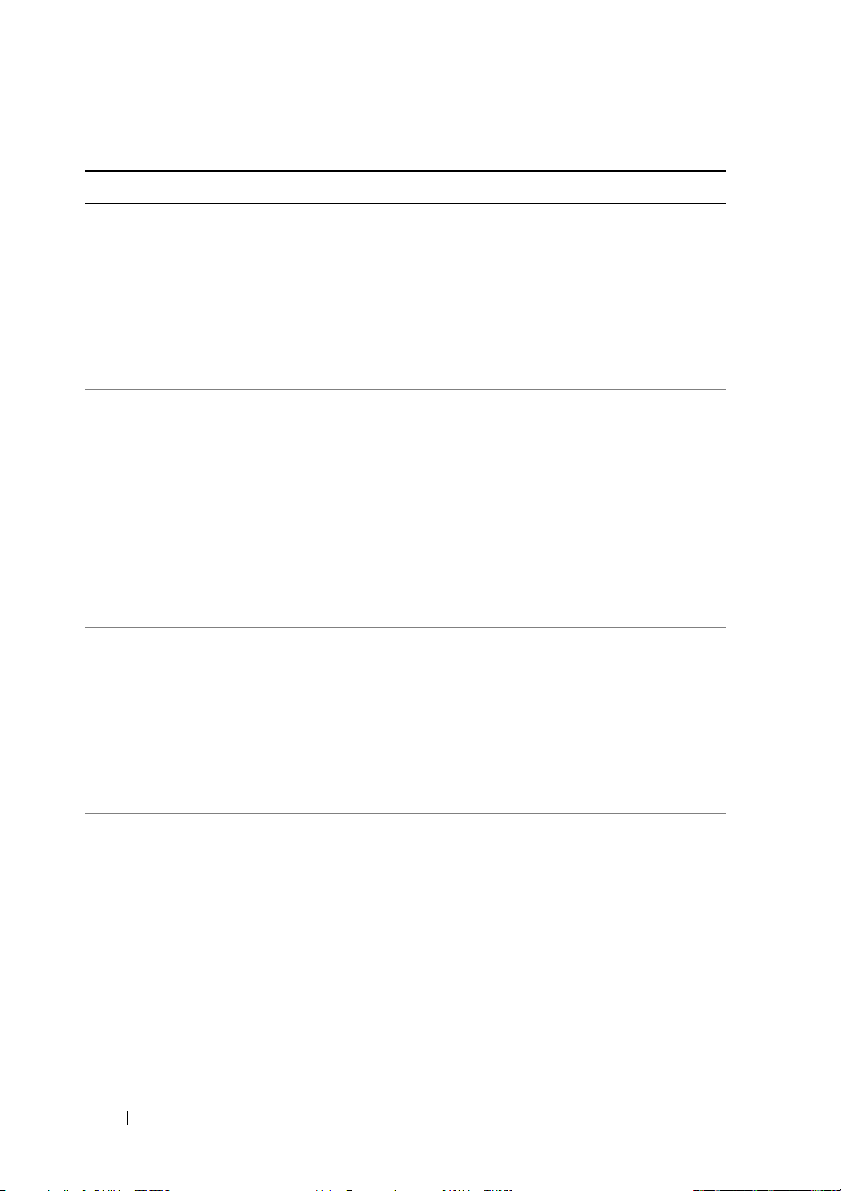
Tabla 1-1. Mensajes de estado de la pantalla LCD
Código Texto Causa Acciones correctivas
E1313 Fan redundancy
lost.
fans.
Check
E1410 System Fatal
Error detected.
E1414 CPU # temp
exceeding range.
Check CPU
heatsink.
E1418 CPU # not
detected. Check
CPU is seated
properly.
El sistema ya no
dispone de
redundancia de
ventiladores. Si otro
ventilador falla
riesgo de
habrá
sobrecalentamiento
del sistema.
Se ha detectado un
error fatal del sistema.
La temperatura
procesador
del
especificado se
encuentra fuera
intervalo de
del
temperaturas
aceptable.
Falta el procesador
especificado o está
dañado, y el sistema
tiene una
configuración no
admitida.
(continuación)
Compruebe la pantalla
LCD del panel de control
para ver otros mensajes.
Consulte “
problemas de los
ventiladores”.
Compruebe la pantalla
LCD del panel de control
para ver otros mensajes.
Desconecte la alimentación
de CA del sistema durante
10 segundos y reinicie
sistema.
el
Si el problema persiste,
consulte “
ayuda”.
Asegúrese de que los
disipadores de calor del
procesador estén instalados
correctamente. Consulte
Solución de problemas de
“
los procesadores” y
“Solución de problemas de
refrigeración del sistema”.
Asegúrese de que el
procesador especificado
esté instalado
correctamente. Consulte
Solución de problemas de
“
los procesadores”.
Obtención de
Solución de
30 Información sobre el sistema
